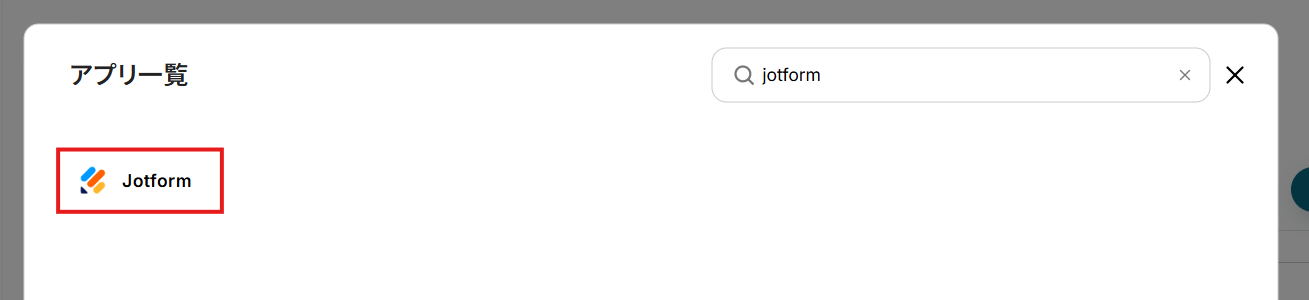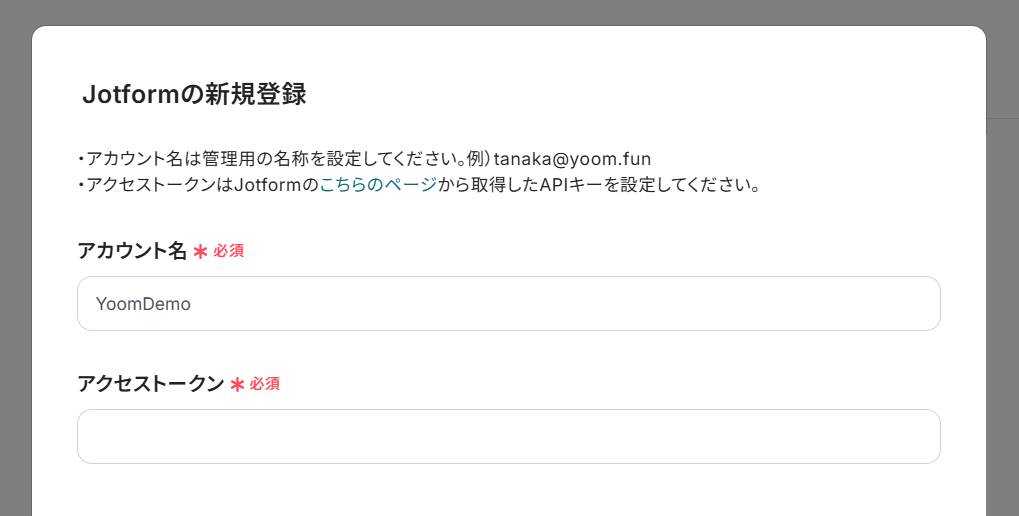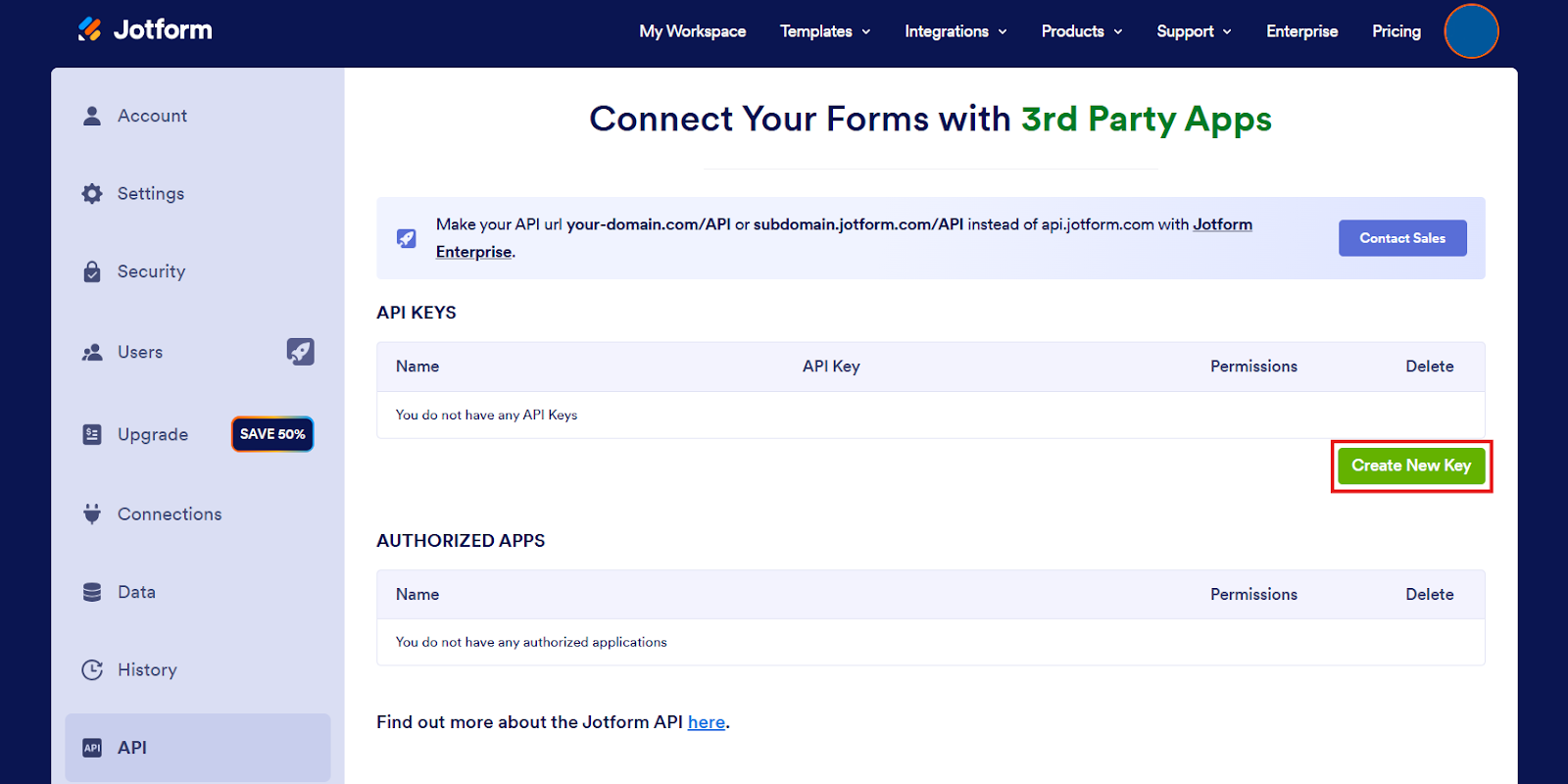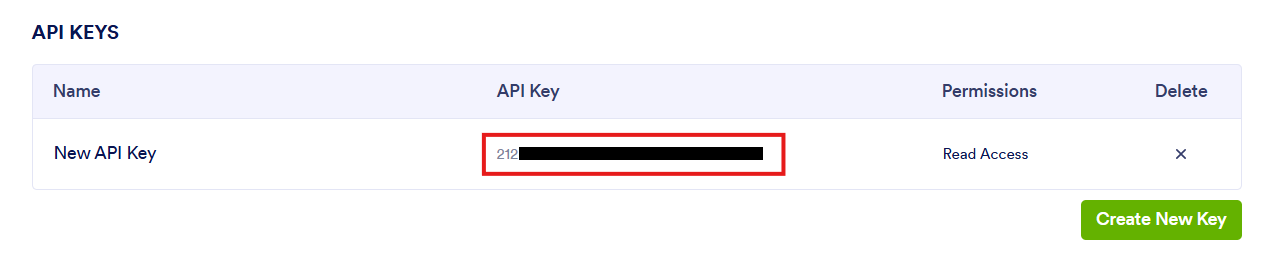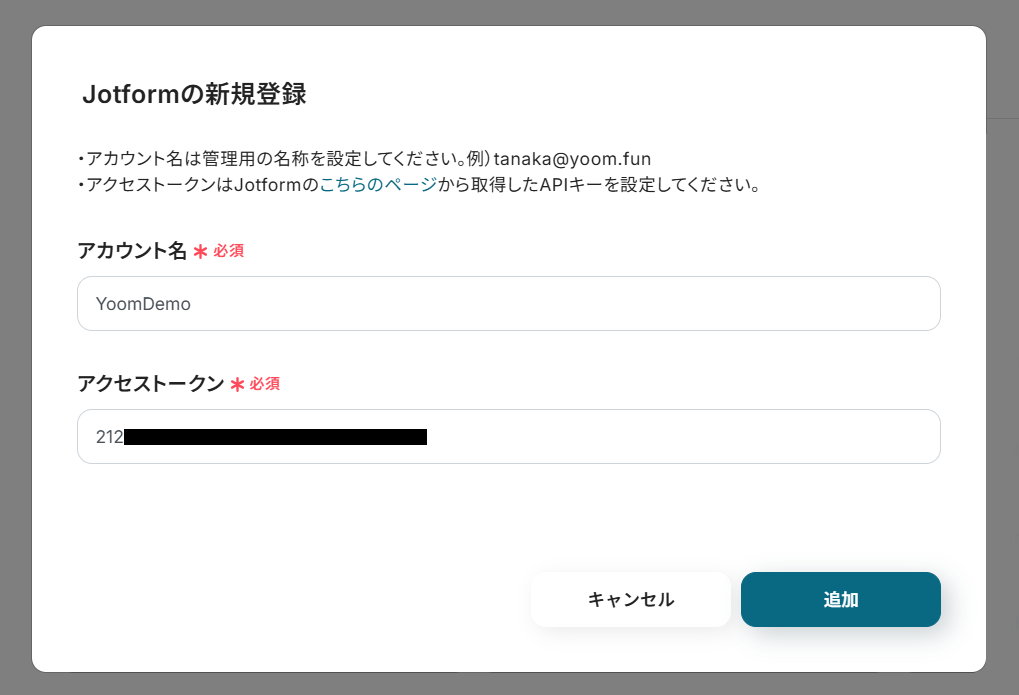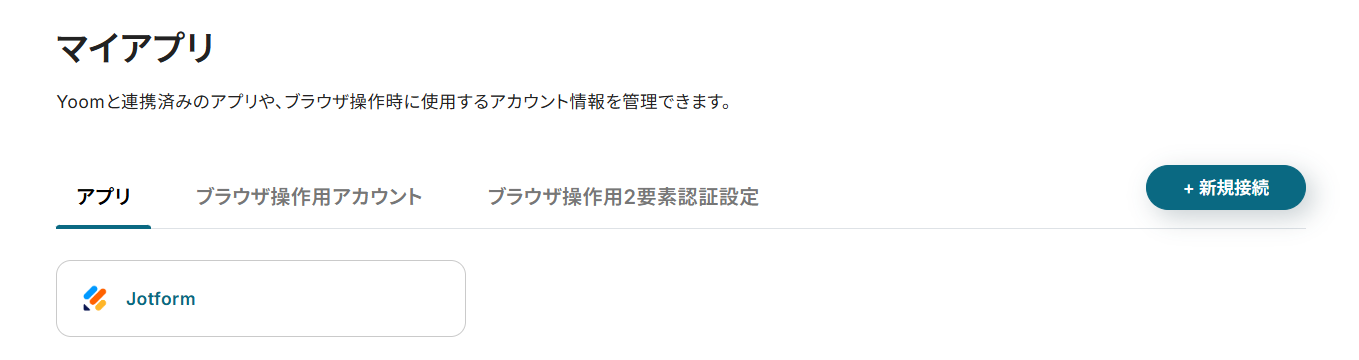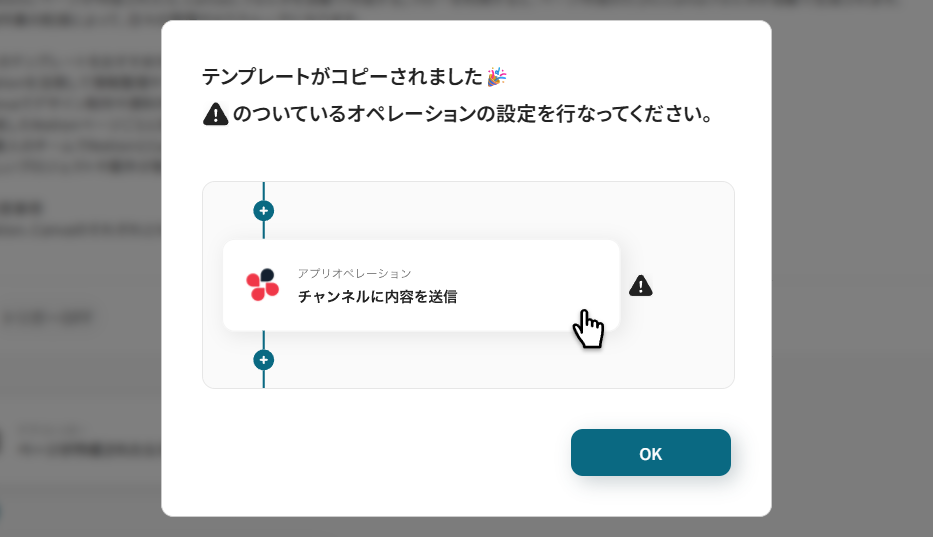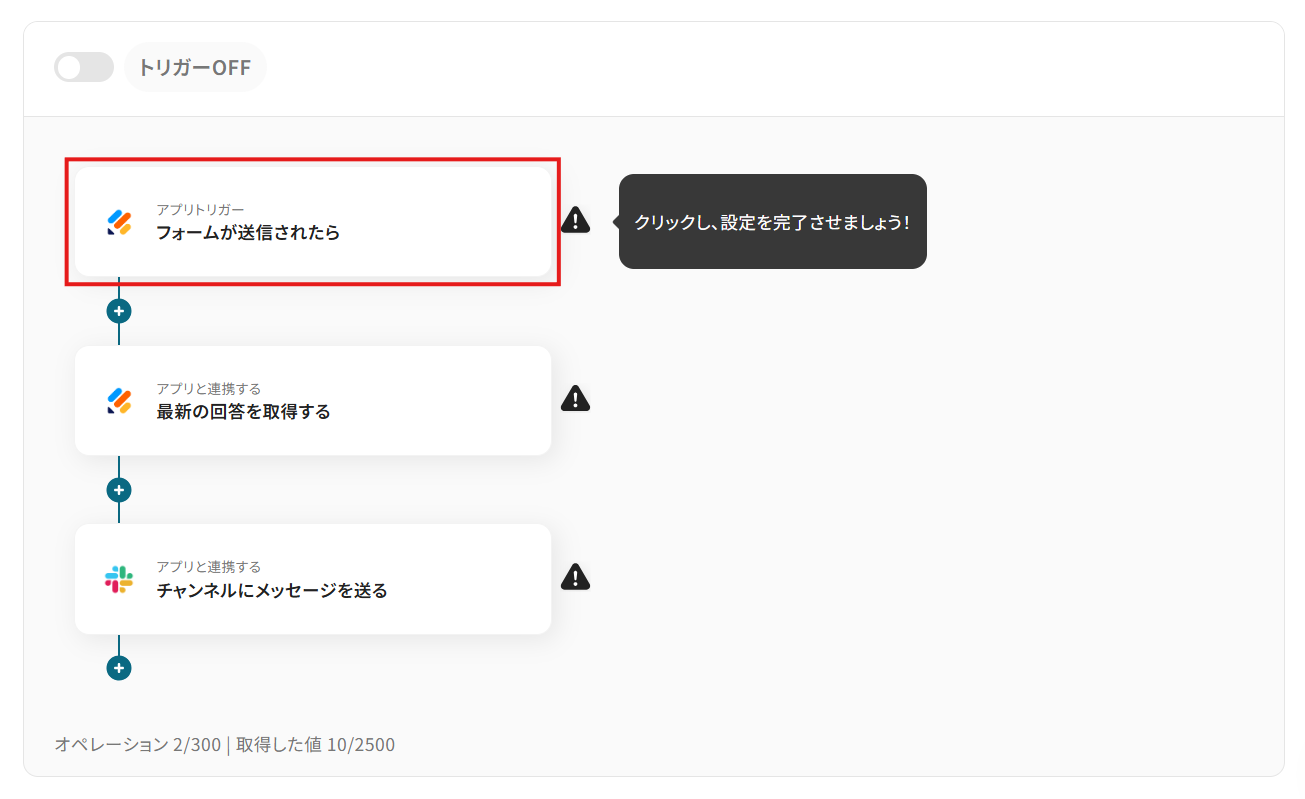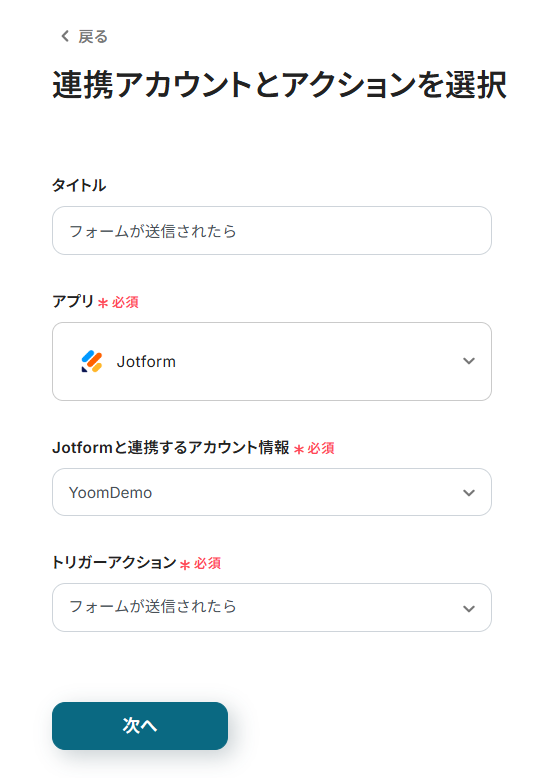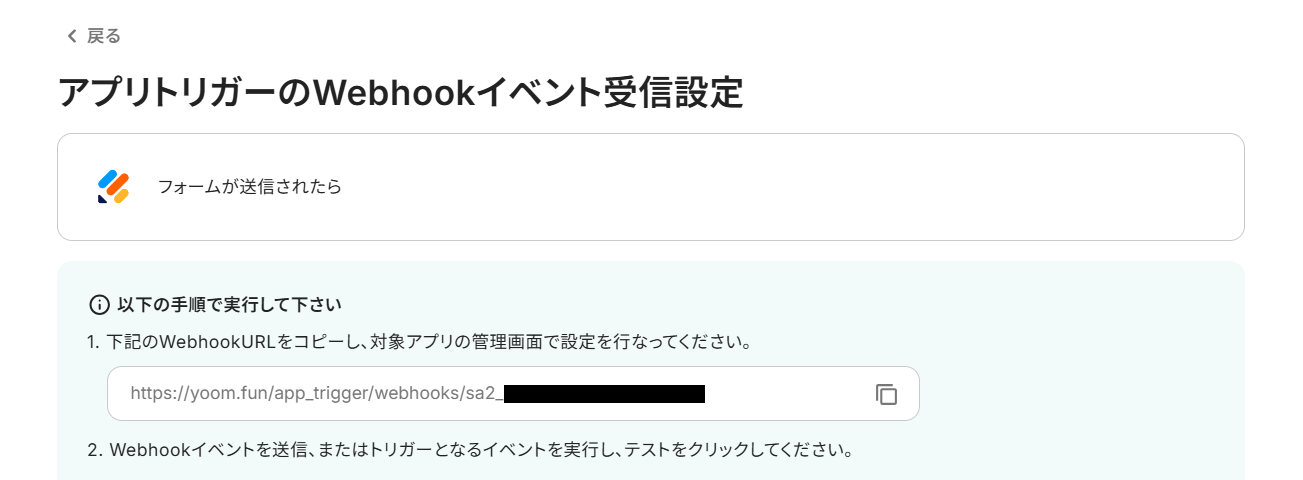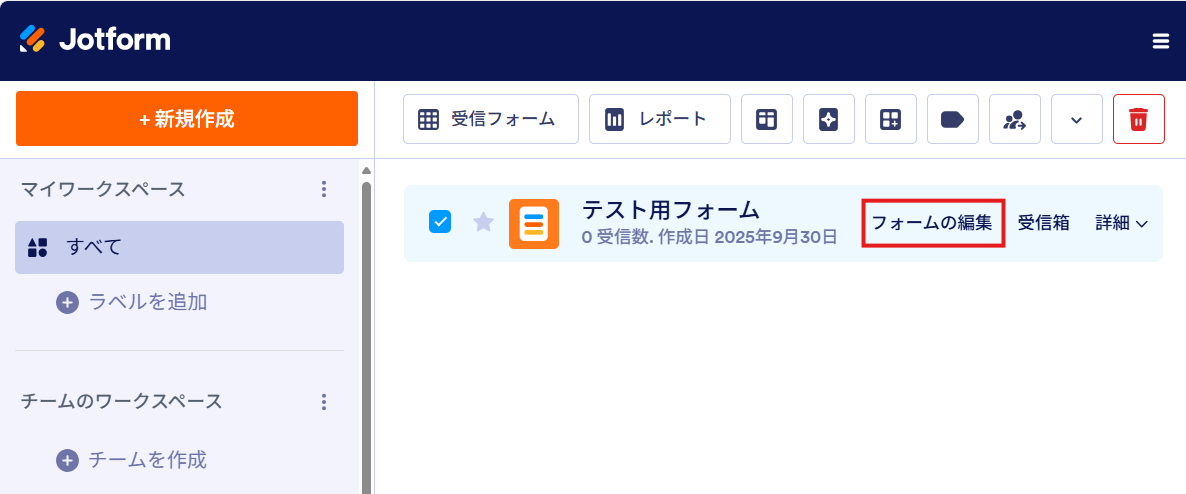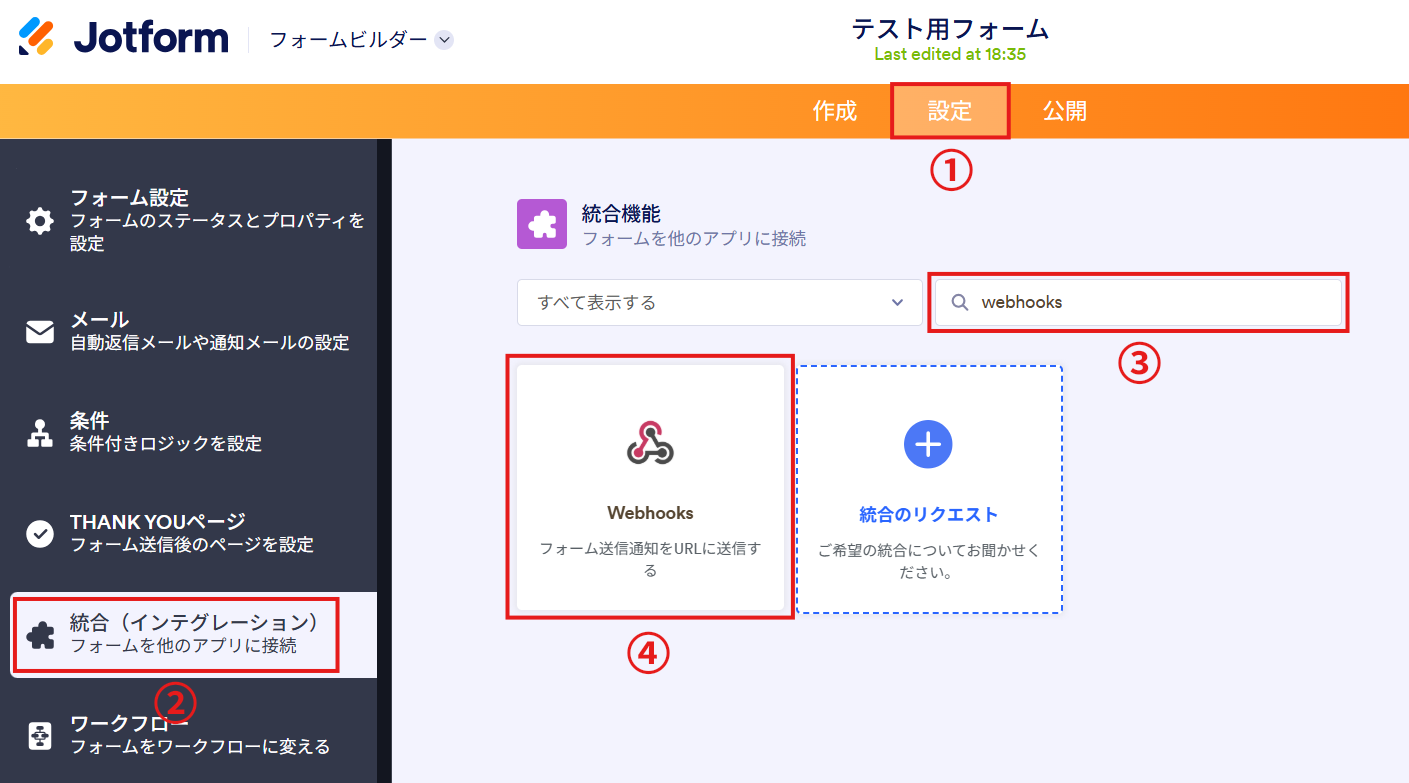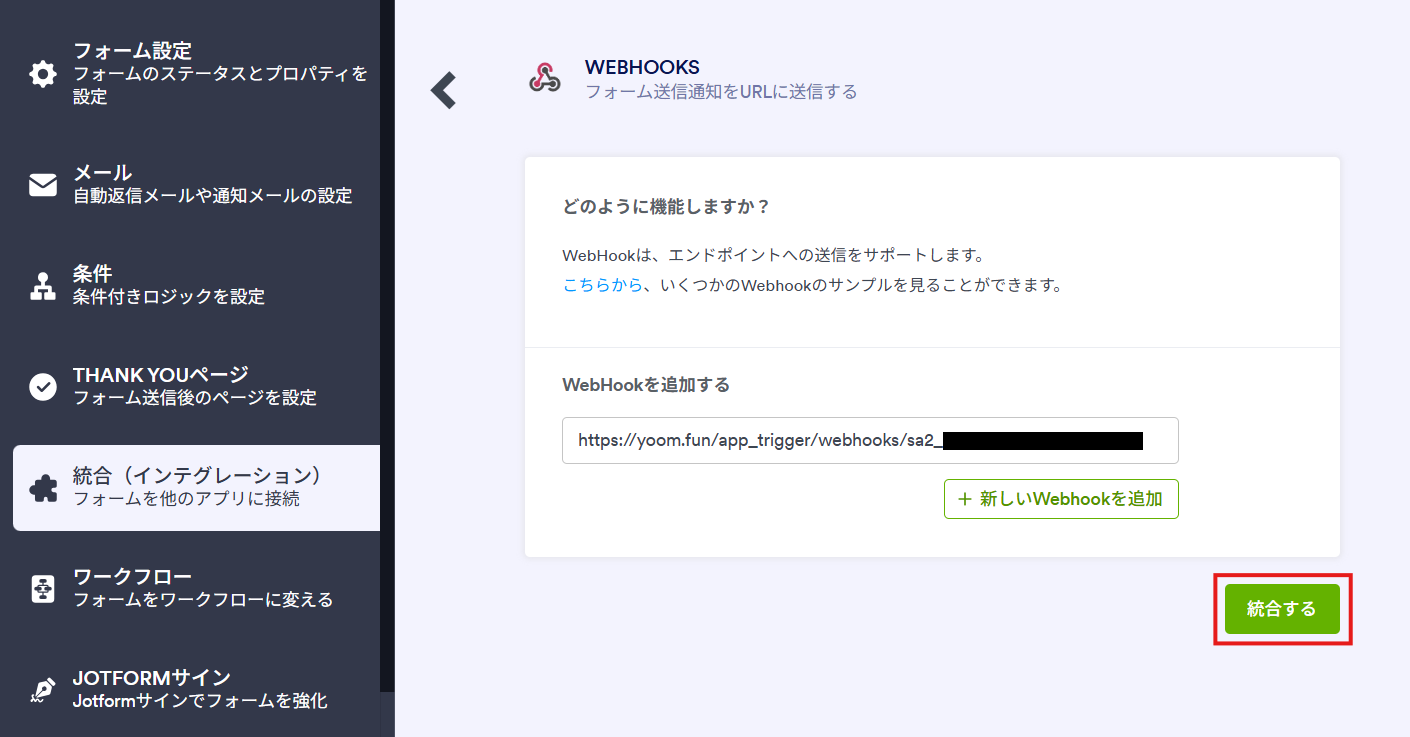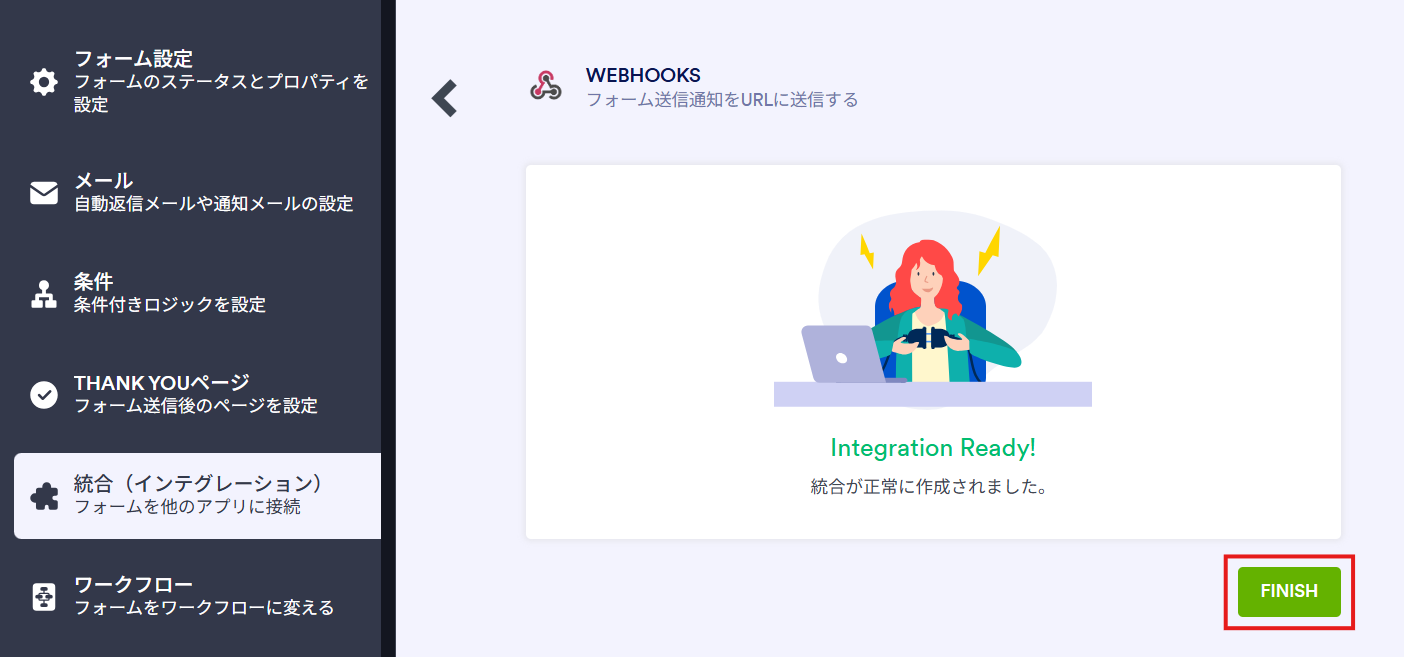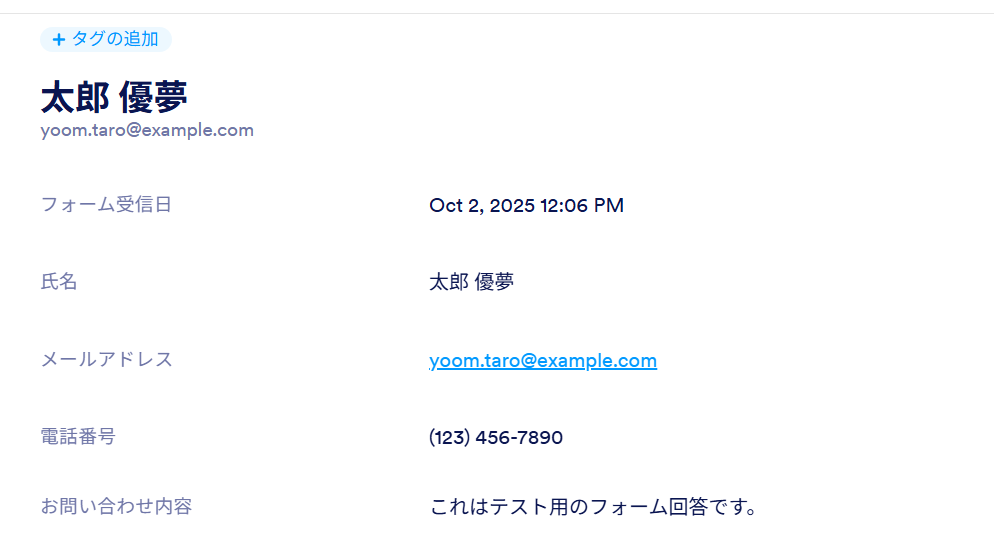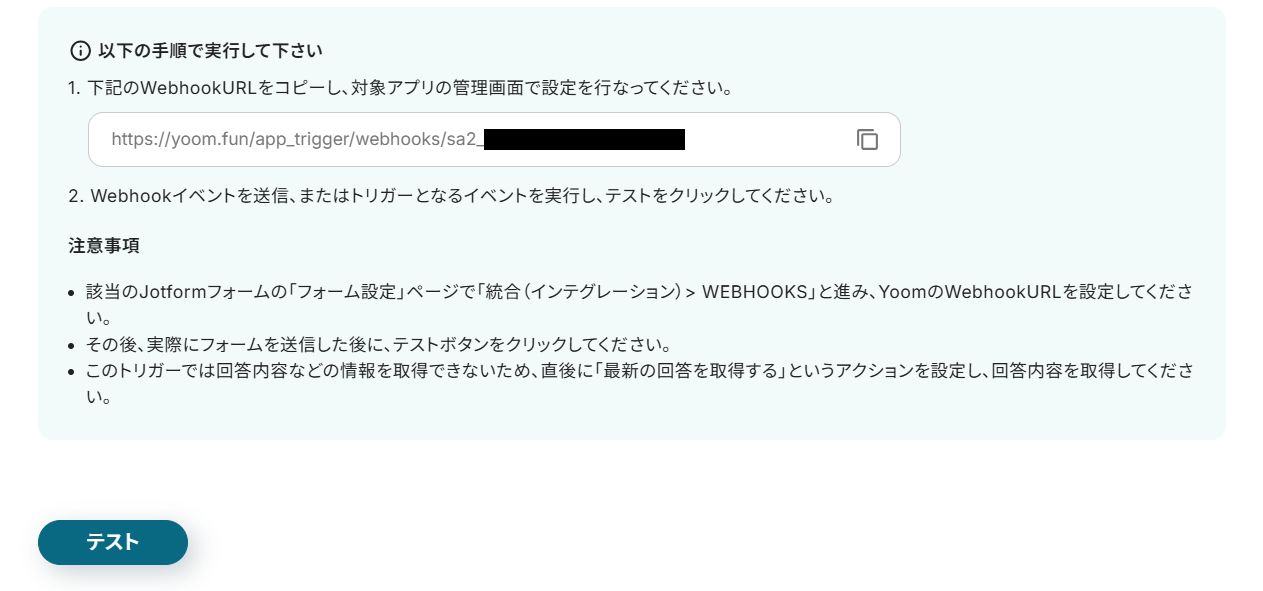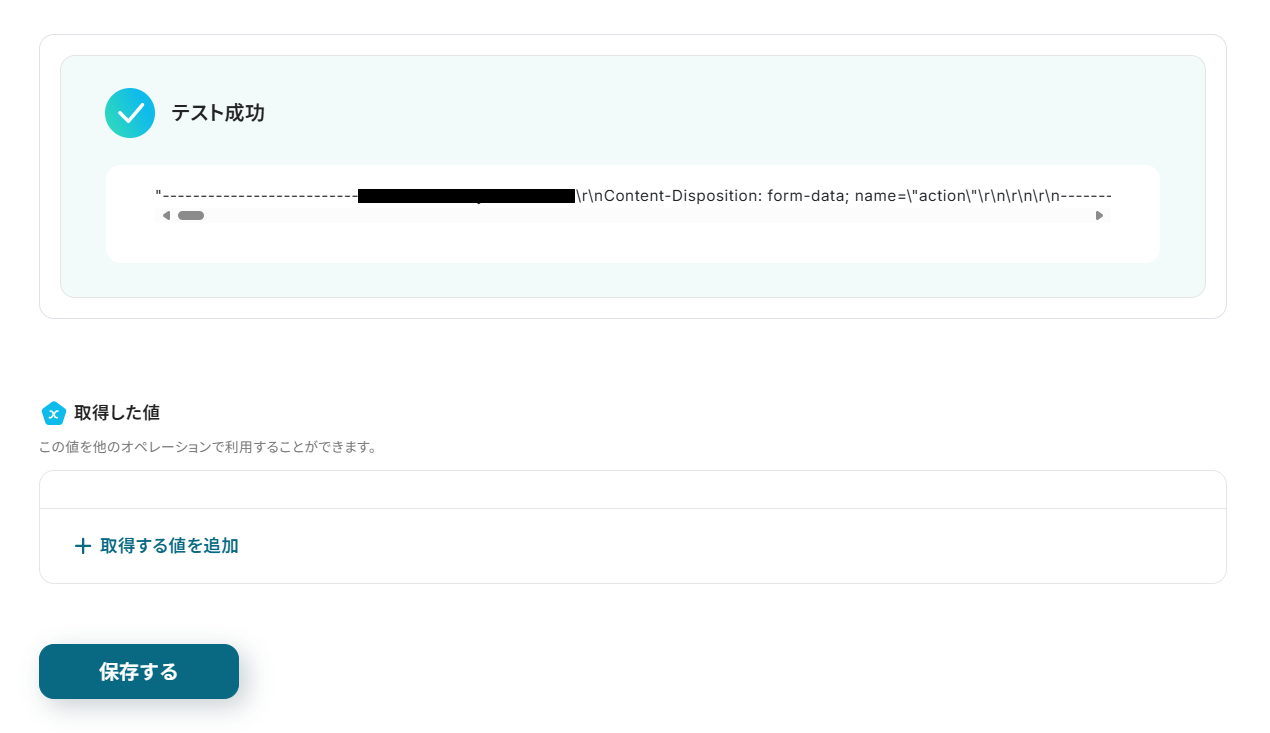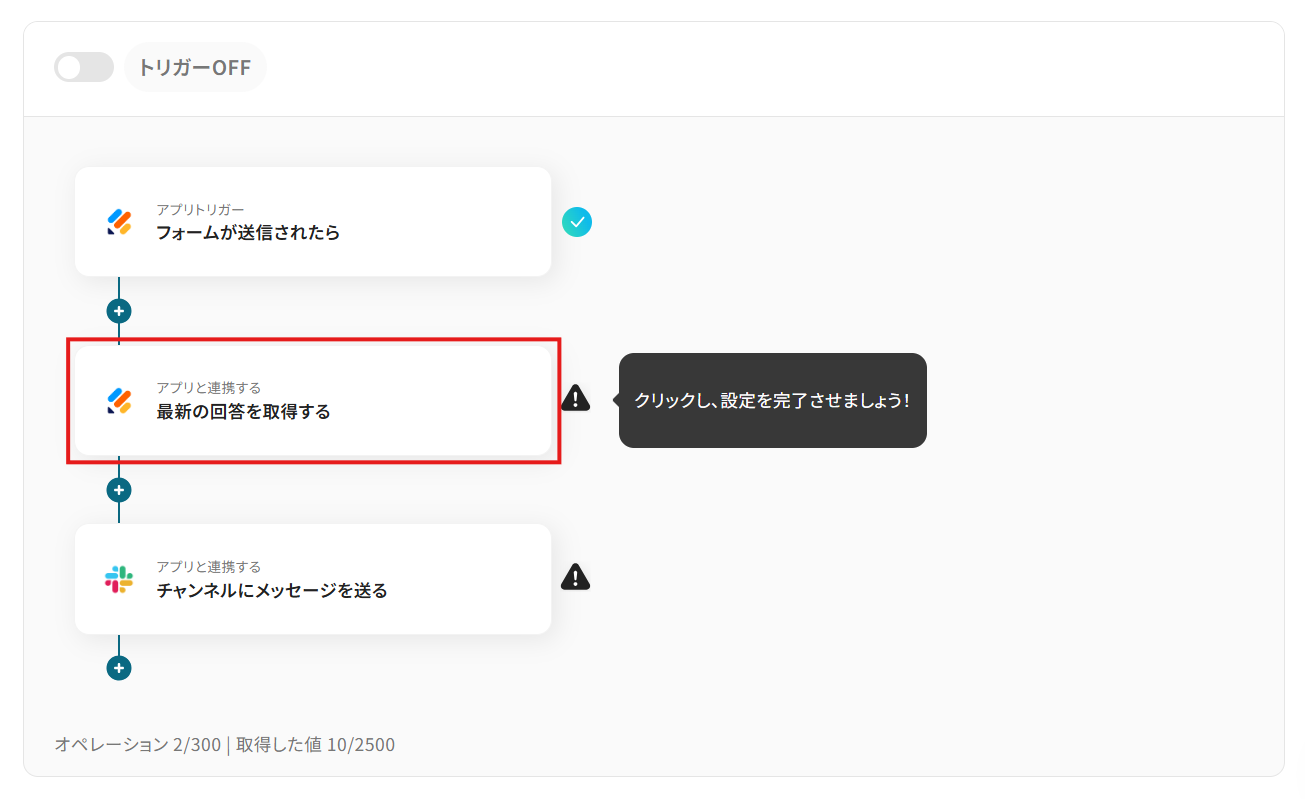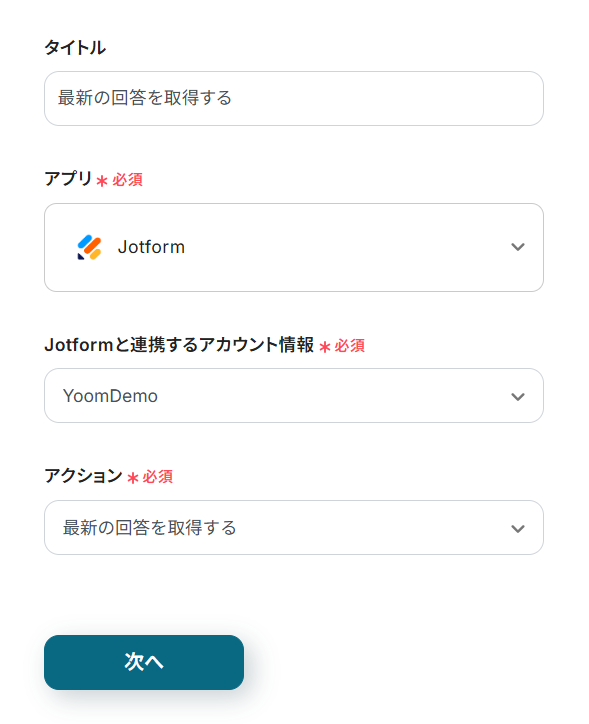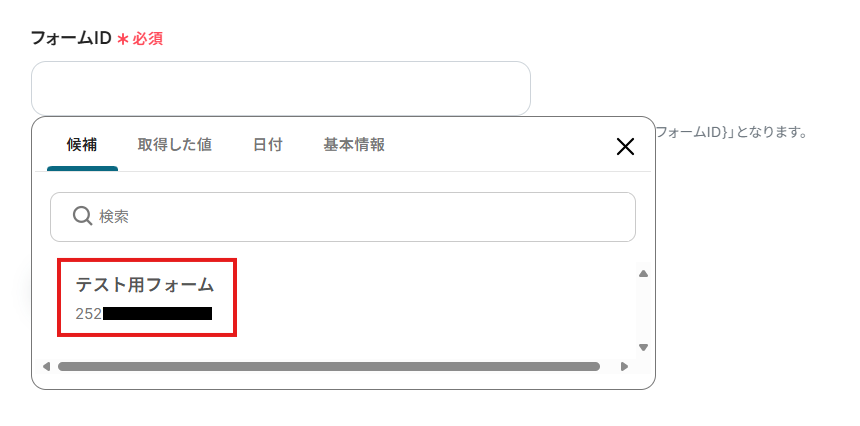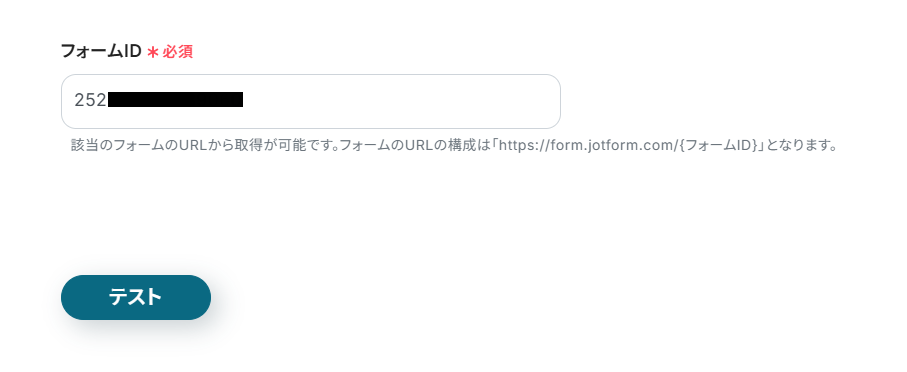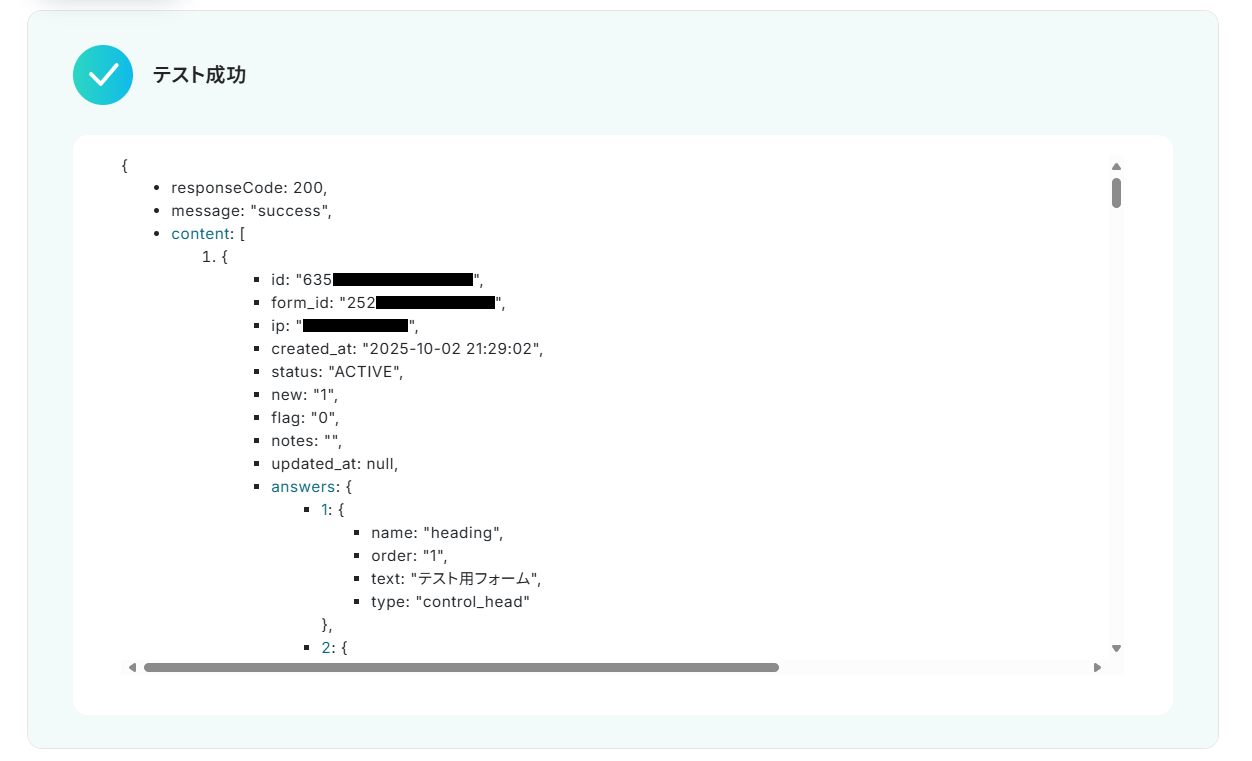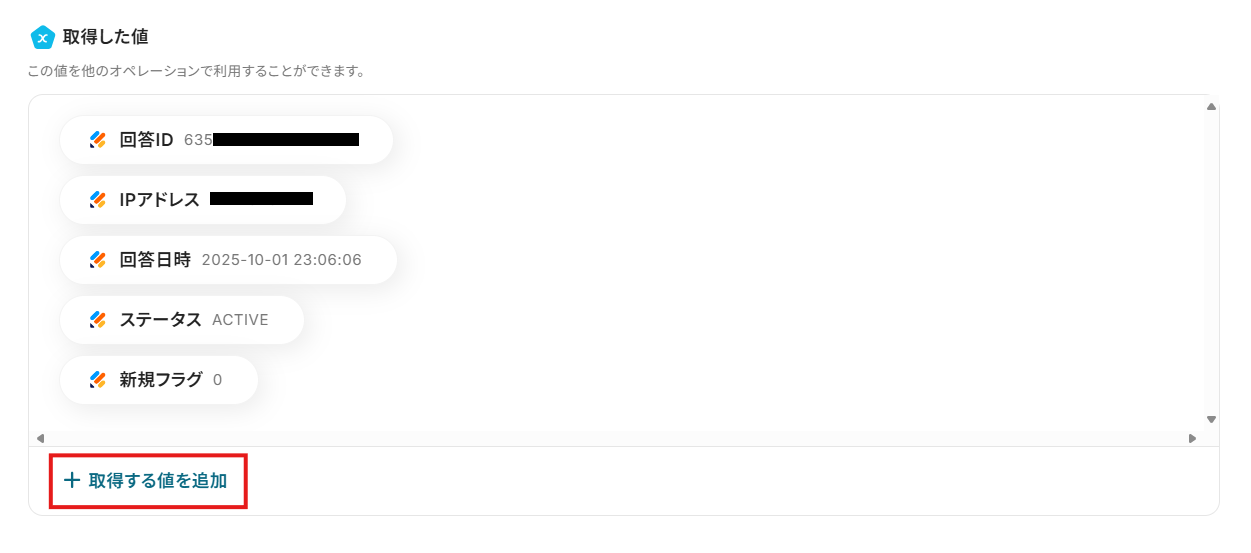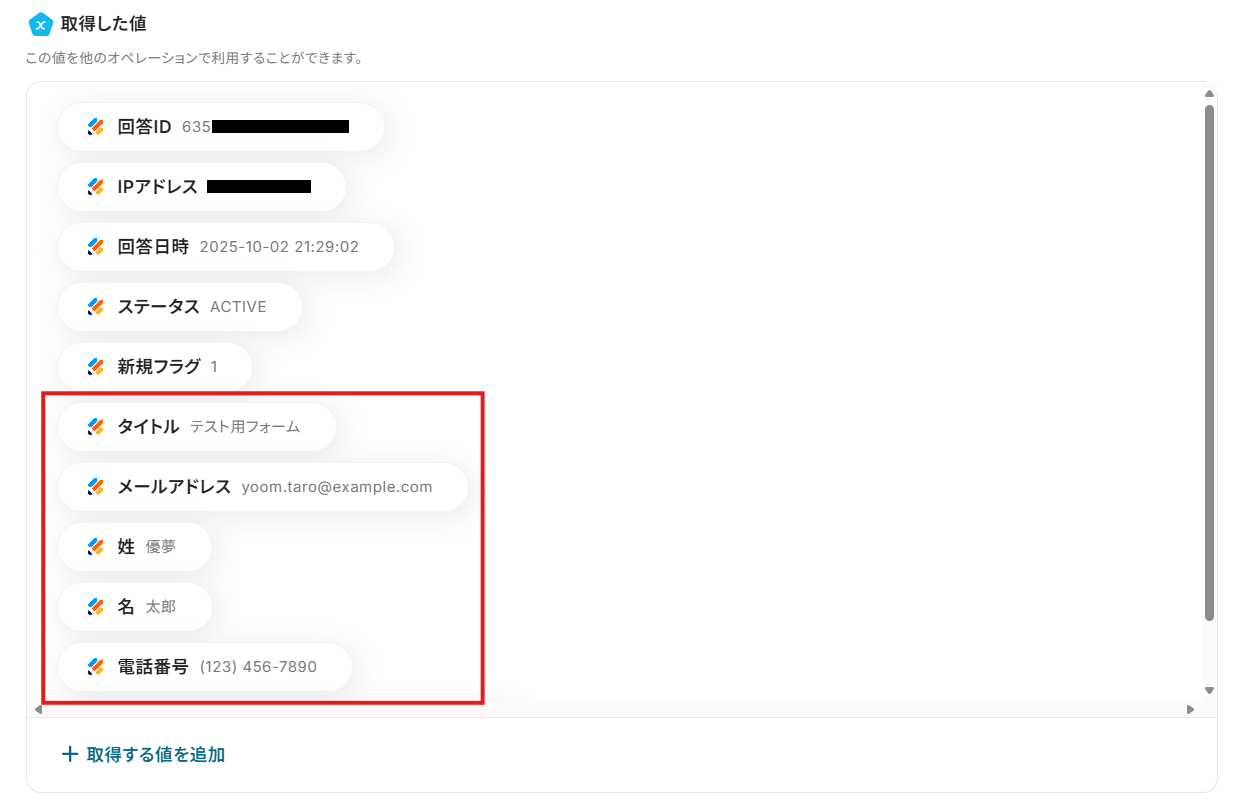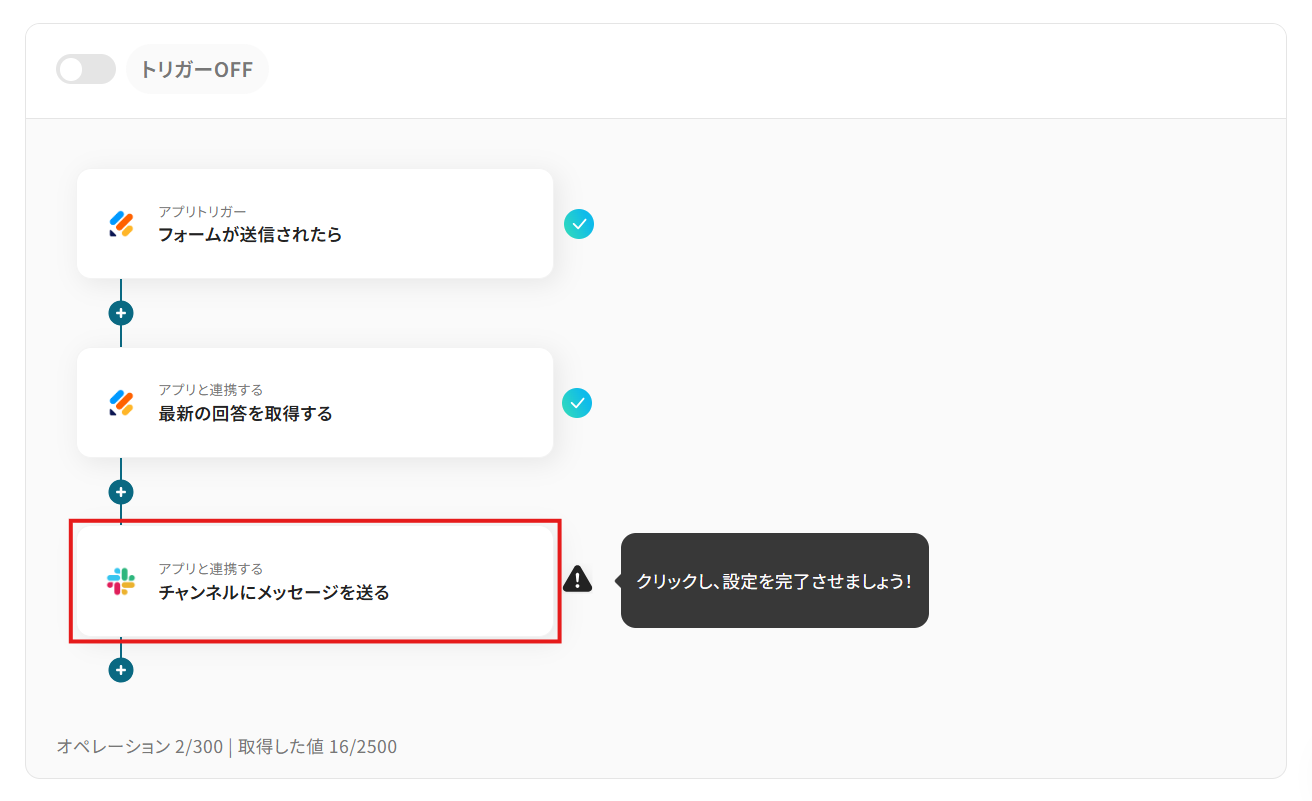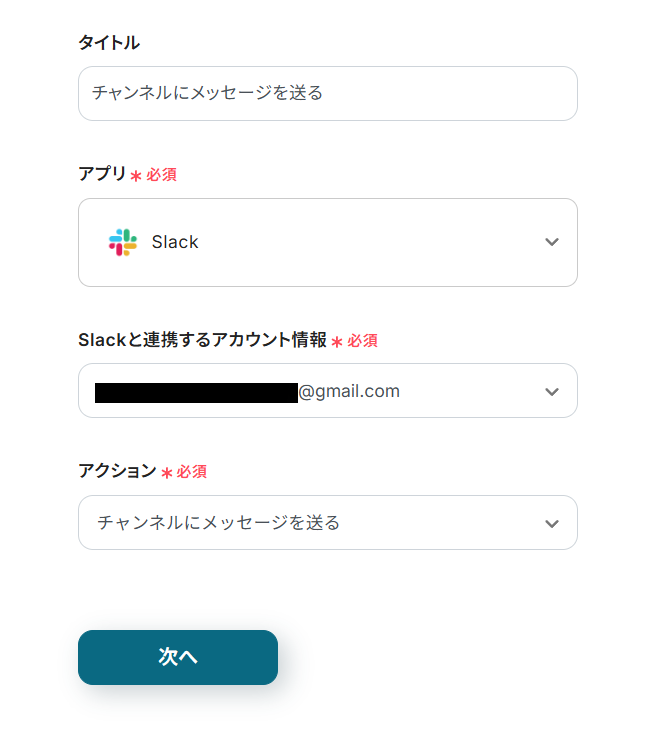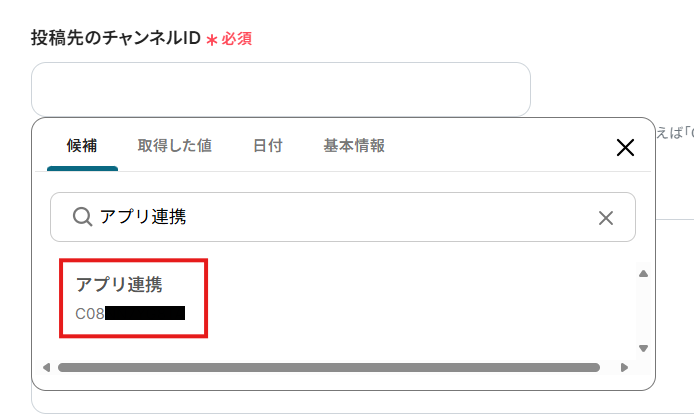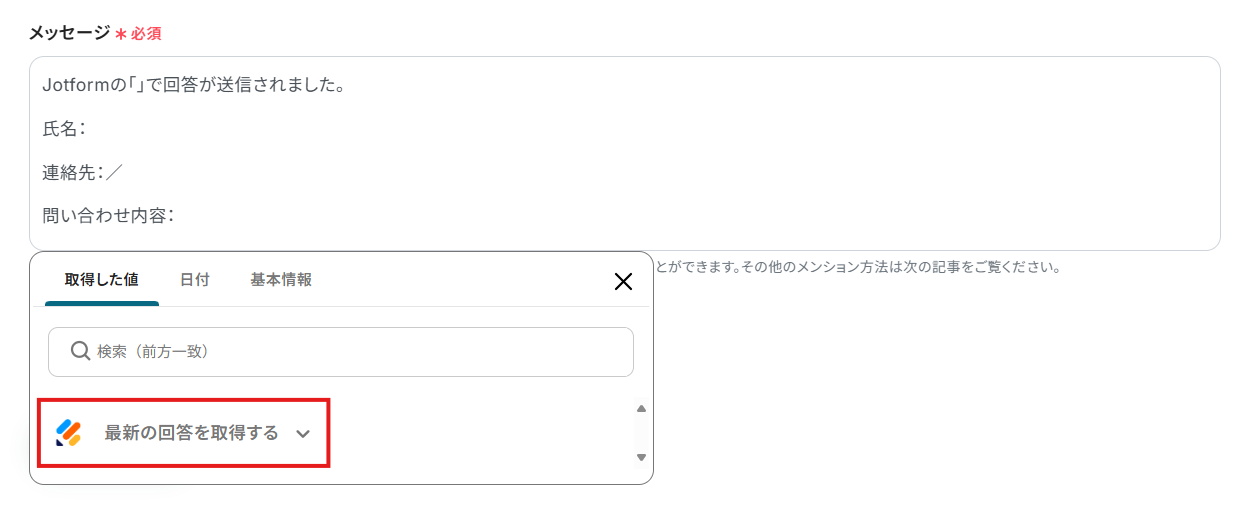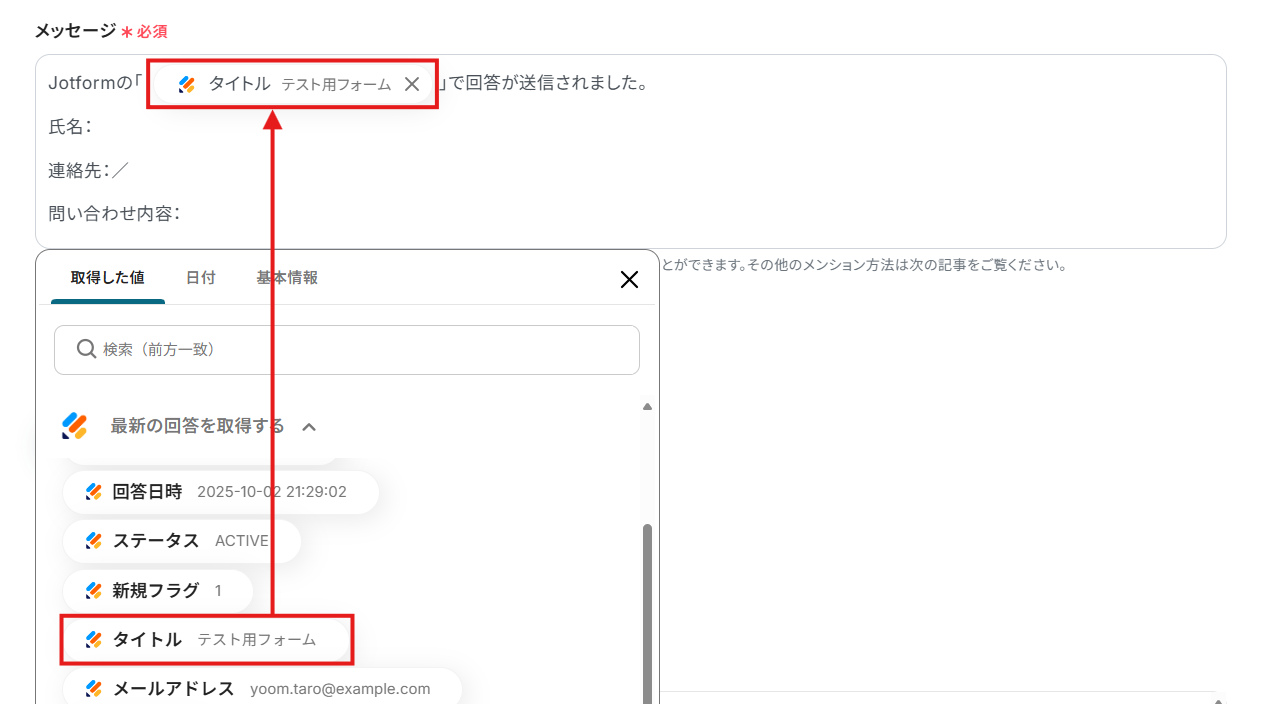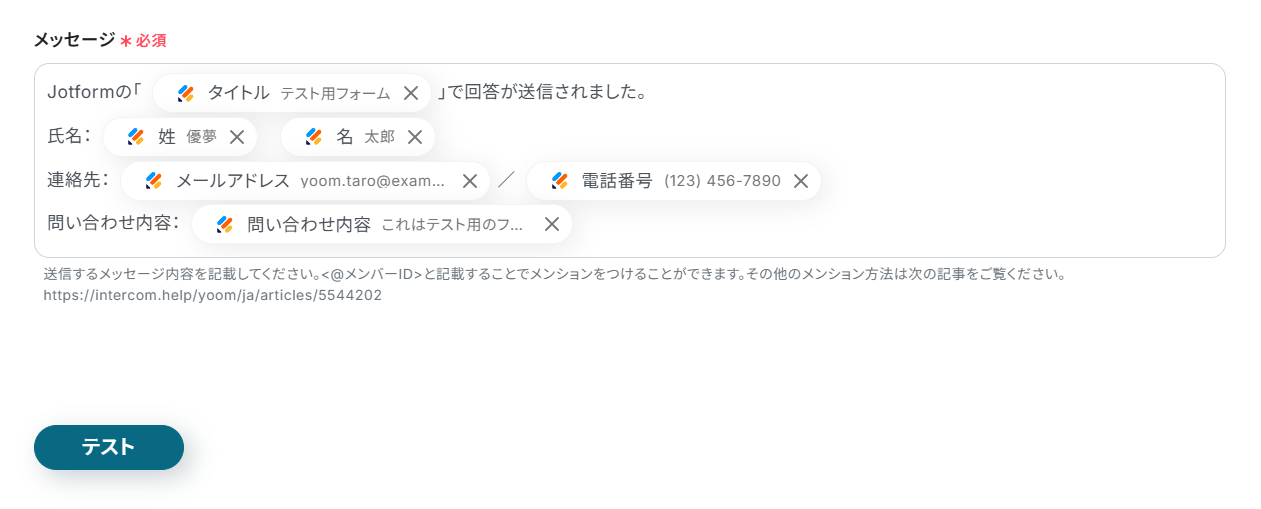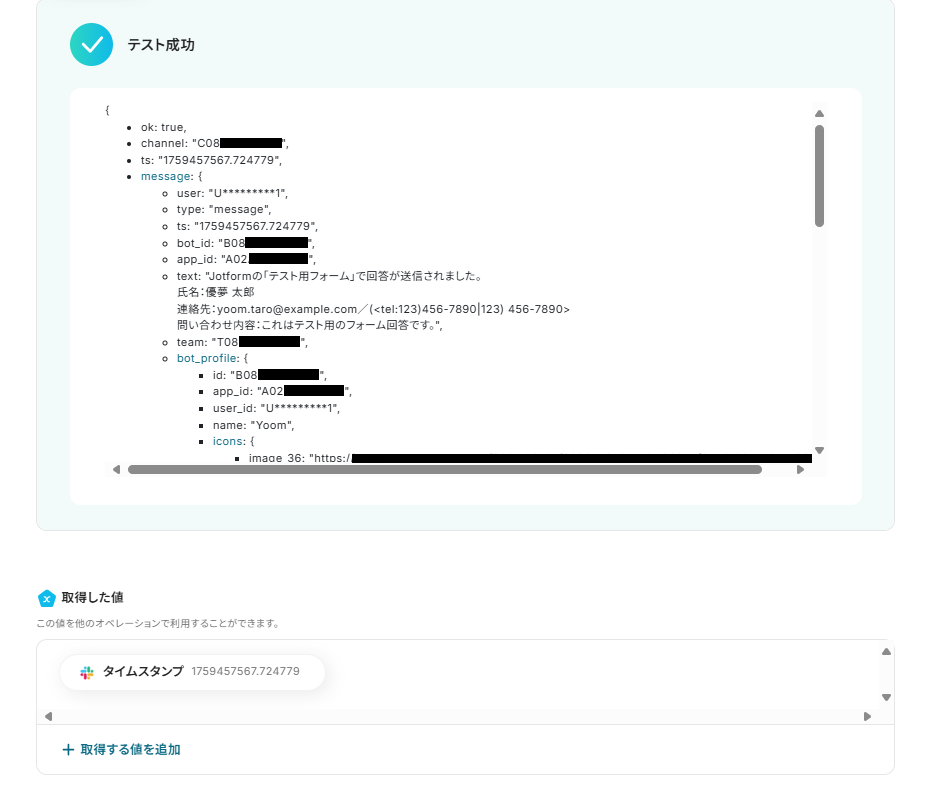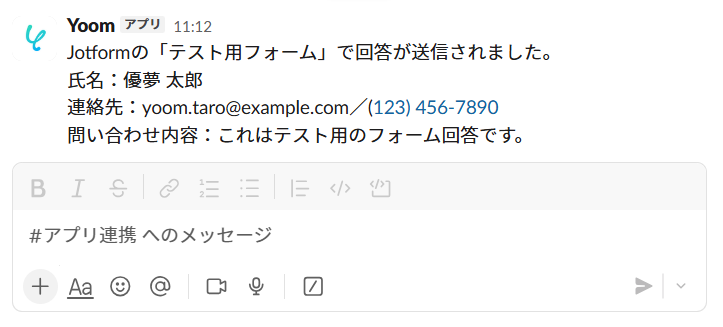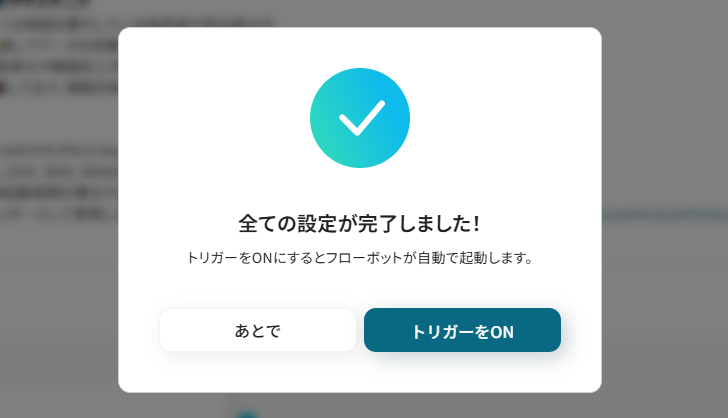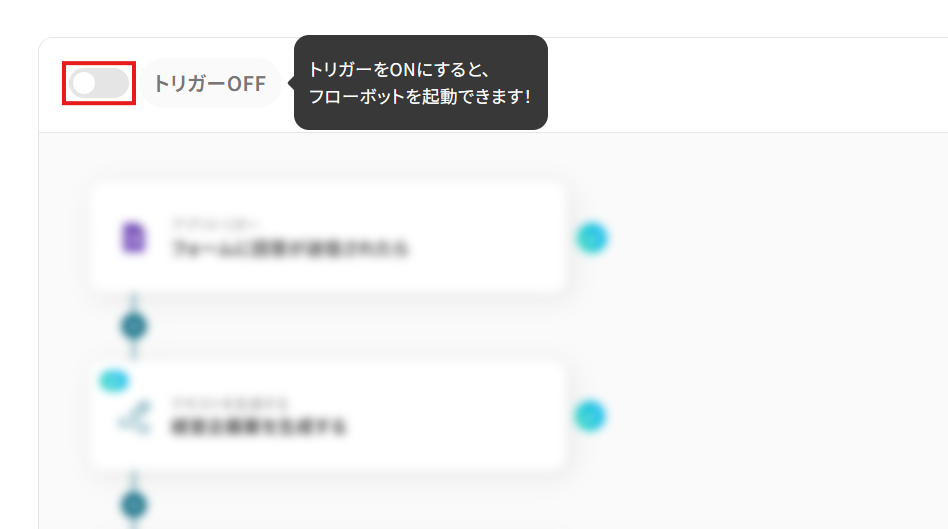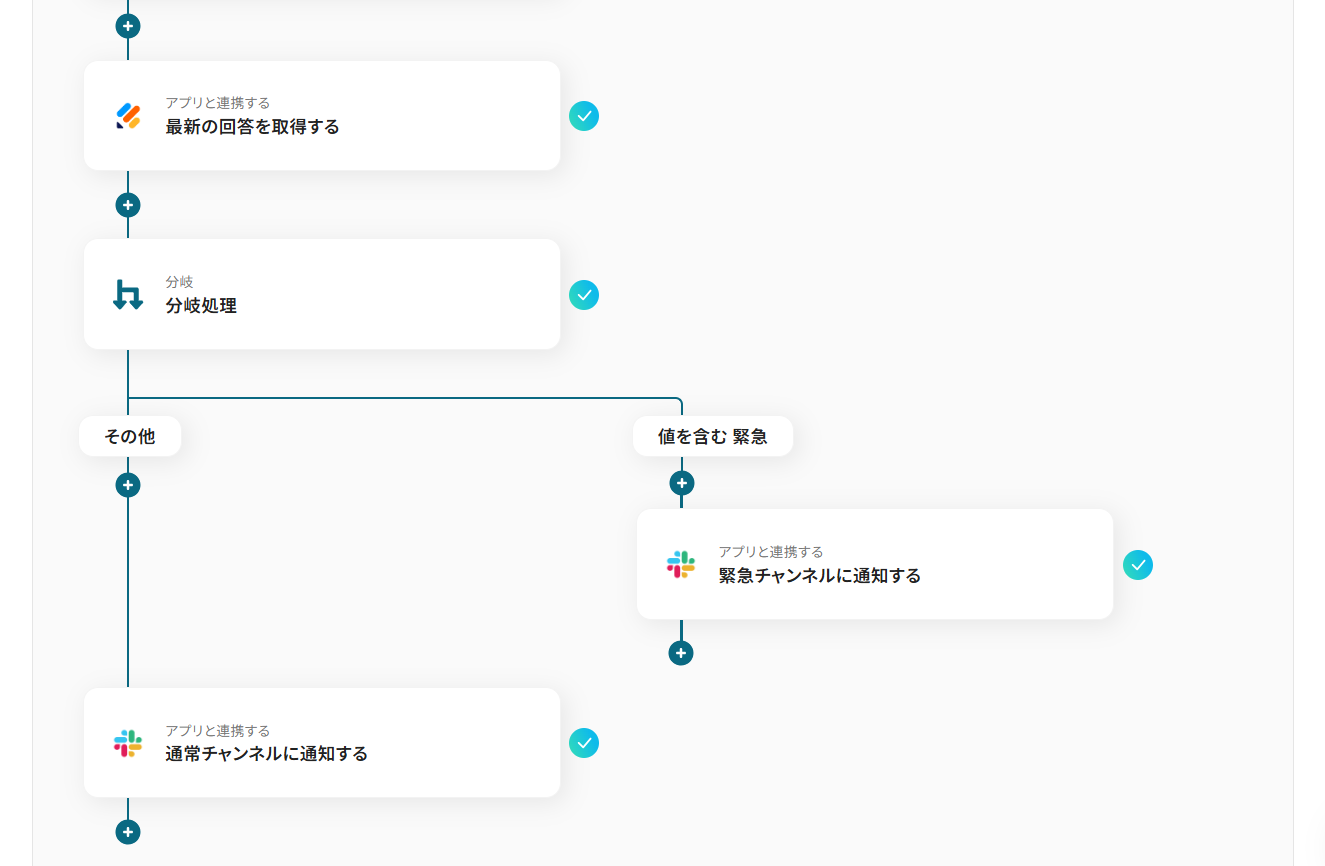Jotformで回答が送信されたらSlackに通知する
試してみる
■概要
「Jotformで回答が送信されたらSlackに通知する」フローは、フォームの送信時にリアルタイムでSlackに自動通知を行う業務ワークフローです。
これにより、チームメンバーが新しい回答を即座に把握でき、迅速な対応や共有が可能になります。
Yoomを活用して、JotformとSlackを連携し、業務の効率化と情報の迅速な更新を実現しましょう。
■このテンプレートをおすすめする方
・Jotformを使用して顧客やチームからのフィードバックを収集している方
・Slackでチーム内の情報共有をスムーズに行いたい管理者の方
・フォーム送信時の通知を手動で行っており、時間を節約したい方
・情報のリアルタイム更新を通じて業務効率を向上させたいビジネスオーナーの方
■注意事項
・Jotform、SlackのそれぞれとYoomを連携してください。
・JotformのWebhook設定と最新回答取得方法は下記をご参照ください。
https://intercom.help/yoom/ja/articles/8105581
「Jotformに新しい回答が来たら、すぐにチームに知らせたい!」
「でも、回答内容をいちいちSlackに写すのは面倒だし、共有漏れも怒りそう…」
このような手作業によるJotformとSlack間での情報連携は、非効率だと感じていませんか?
そんな時に、Jotformへの回答を素早くSlackに通知できる仕組みがあれば、日々の細やかな手間や情報共有の遅れといった悩みから解放されるでしょう!チーム全体の対応スピードを向上させながら、より重要な業務に集中できる時間を生み出せるはずです。
今回ご紹介する自動化は、専門的な知識がなくても誰でも簡単に実現できますよ。
ぜひこの機会に導入して日々の業務をさらに効率化しましょう!
とにかく早く試したい方へ
YoomにはJotformとSlackを連携するためのテンプレートが用意されています。以下のバナーをクリックすることで、今すぐスタートできますよ!
Jotformで回答が送信されたらSlackに通知する
試してみる
■概要
「Jotformで回答が送信されたらSlackに通知する」フローは、フォームの送信時にリアルタイムでSlackに自動通知を行う業務ワークフローです。
これにより、チームメンバーが新しい回答を即座に把握でき、迅速な対応や共有が可能になります。
Yoomを活用して、JotformとSlackを連携し、業務の効率化と情報の迅速な更新を実現しましょう。
■このテンプレートをおすすめする方
・Jotformを使用して顧客やチームからのフィードバックを収集している方
・Slackでチーム内の情報共有をスムーズに行いたい管理者の方
・フォーム送信時の通知を手動で行っており、時間を節約したい方
・情報のリアルタイム更新を通じて業務効率を向上させたいビジネスオーナーの方
■注意事項
・Jotform、SlackのそれぞれとYoomを連携してください。
・JotformのWebhook設定と最新回答取得方法は下記をご参照ください。
https://intercom.help/yoom/ja/articles/8105581
JotformとSlackのAPIを連携させて、フォームへの回答を通知する作業を自動化することで、情報共有のスピードと正確性が向上し、チームの生産性を高めることが可能です!
これから具体的な自動化のユースケースをご紹介します。気になる内容があれば、ぜひクリックしてみてください!
Jotformで回答が送信されたらSlackに通知する
Jotformに届いたお問い合わせやアンケートの回答をSlackに転記する手間を省き、即座に回答の受信を指定のチャンネルに通知できます。
対応漏れや情報共有の遅延を防ぎ、顧客対応やチーム内の意思決定を迅速化することが可能です。
Jotformで回答が送信されたらSlackに通知する
試してみる
■概要
「Jotformで回答が送信されたらSlackに通知する」フローは、フォームの送信時にリアルタイムでSlackに自動通知を行う業務ワークフローです。
これにより、チームメンバーが新しい回答を即座に把握でき、迅速な対応や共有が可能になります。
Yoomを活用して、JotformとSlackを連携し、業務の効率化と情報の迅速な更新を実現しましょう。
■このテンプレートをおすすめする方
・Jotformを使用して顧客やチームからのフィードバックを収集している方
・Slackでチーム内の情報共有をスムーズに行いたい管理者の方
・フォーム送信時の通知を手動で行っており、時間を節約したい方
・情報のリアルタイム更新を通じて業務効率を向上させたいビジネスオーナーの方
■注意事項
・Jotform、SlackのそれぞれとYoomを連携してください。
・JotformのWebhook設定と最新回答取得方法は下記をご参照ください。
https://intercom.help/yoom/ja/articles/8105581
Jotformで回答が送信されたら、AIで分析してSlackに通知する
Jotformで収集した長文のフィードバックや自由記述式の回答内容をAIが自動で要約・分析し、その結果をSlackに通知します。
AIを活用することにより、膨大なテキストデータから重要なインサイトだけを抽出でき、次のアクションに素早く繋げることができます。
Jotformで回答が送信されたら、AIで分析してSlackに通知する
試してみる
■概要
Jotformで収集したアンケートや問い合わせの回答を一つひとつ確認し、内容の分析や要約をしてSlackに手作業で通知する業務は、手間がかかる上に重要な情報を見落とす原因にもなりかねません。
このワークフローを活用すれば、JotformとSlackの連携をスムーズに実現し、フォームの回答が送信されたタイミングでAIが自動で内容を分析・要約し、指定のチャンネルへ通知するため、こうした定型業務を効率化できます。
■このテンプレートをおすすめする方
・Jotformで集めた顧客の声を、Slackを活用してチームに迅速に共有したいと考えている方
・フォームの回答内容を手動で確認・転記する作業に、手間や時間を取られているご担当者の方
・AIを活用してフォーム回答の分析精度を高め、サービス改善に繋げたいと考えている方
■注意事項
・Jotform、SlackのそれぞれとYoomを連携してください。
・JotformのWebhook設定方法は下記をご参照ください。
https://intercom.help/yoom/ja/articles/8105581
ここからは、JotformとSlackを連携させたフローの作成方法を解説していきます!
Yoomを使用してノーコードで設定をしていくので、まだYoomのアカウントをお持ちでない場合は、こちらの登録フォームからアカウントを発行しておきましょう。
● 今回連携するアプリの公式サイト:Jotform/Slack
[Yoomとは]
フローの作成方法
この記事では、先程ご紹介した「Jotformで回答が送信されたらSlackに通知する」フローを作成します。
作成の流れは大きく分けて以下の通りです。
- JotformとSlackのマイアプリ連携
- テンプレートのコピー
- Jotformのトリガー設定と各アクション(回答取得・通知)の設定
- フロー稼働の準備
Jotformで回答が送信されたらSlackに通知する
試してみる
■概要
「Jotformで回答が送信されたらSlackに通知する」フローは、フォームの送信時にリアルタイムでSlackに自動通知を行う業務ワークフローです。
これにより、チームメンバーが新しい回答を即座に把握でき、迅速な対応や共有が可能になります。
Yoomを活用して、JotformとSlackを連携し、業務の効率化と情報の迅速な更新を実現しましょう。
■このテンプレートをおすすめする方
・Jotformを使用して顧客やチームからのフィードバックを収集している方
・Slackでチーム内の情報共有をスムーズに行いたい管理者の方
・フォーム送信時の通知を手動で行っており、時間を節約したい方
・情報のリアルタイム更新を通じて業務効率を向上させたいビジネスオーナーの方
■注意事項
・Jotform、SlackのそれぞれとYoomを連携してください。
・JotformのWebhook設定と最新回答取得方法は下記をご参照ください。
https://intercom.help/yoom/ja/articles/8105581
ステップ1:JotformとSlackのマイアプリ連携
Yoomとそれぞれのアプリを連携して、アプリごとの操作を行えるようにしましょう。この設定は初回のみ必要です。
先ずは、基本的な設定方法を解説しているナビをご覧ください!
それでは、今回のフローで使用するアプリのマイアプリ登録方法を解説していきます。
① Jotformのマイアプリ登録
- アプリ一覧画面でJotformを検索して選択。
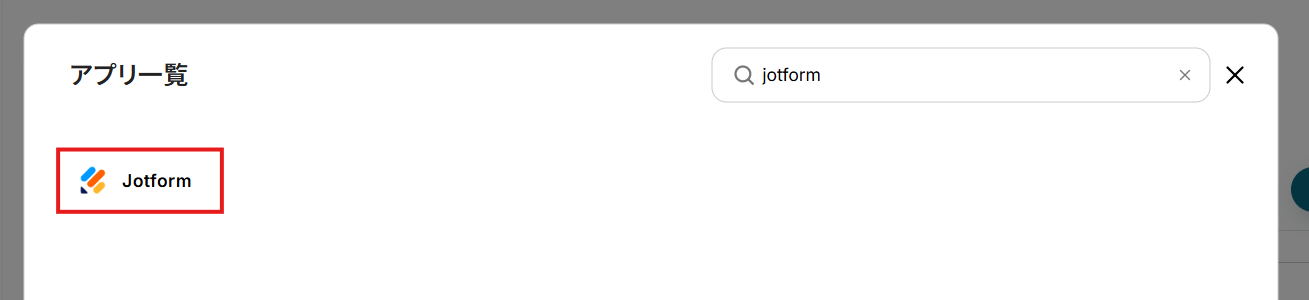
- 「アカウント名」に任意の管理用名称を設定。
連携先のアカウントを判別しやすい名称にするとよいでしょう。
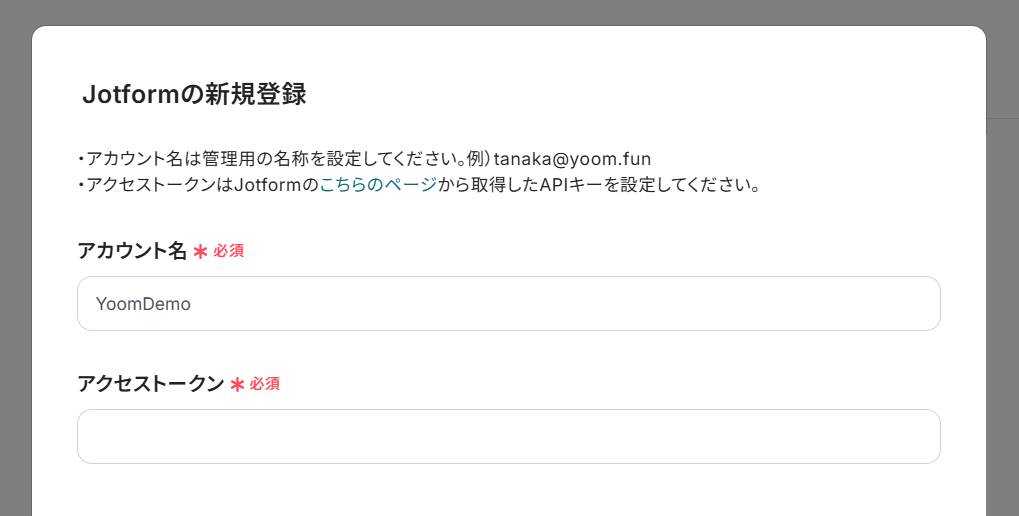
- アクセストークンを取得するために、JotformのAPI設定画面にアクセスしましょう。
- 「Create New Key」をクリックすると、APIキーが生成されます。
これをコピーして、Yoomのアプリ登録画面の「アクセストークン」に設定してください。
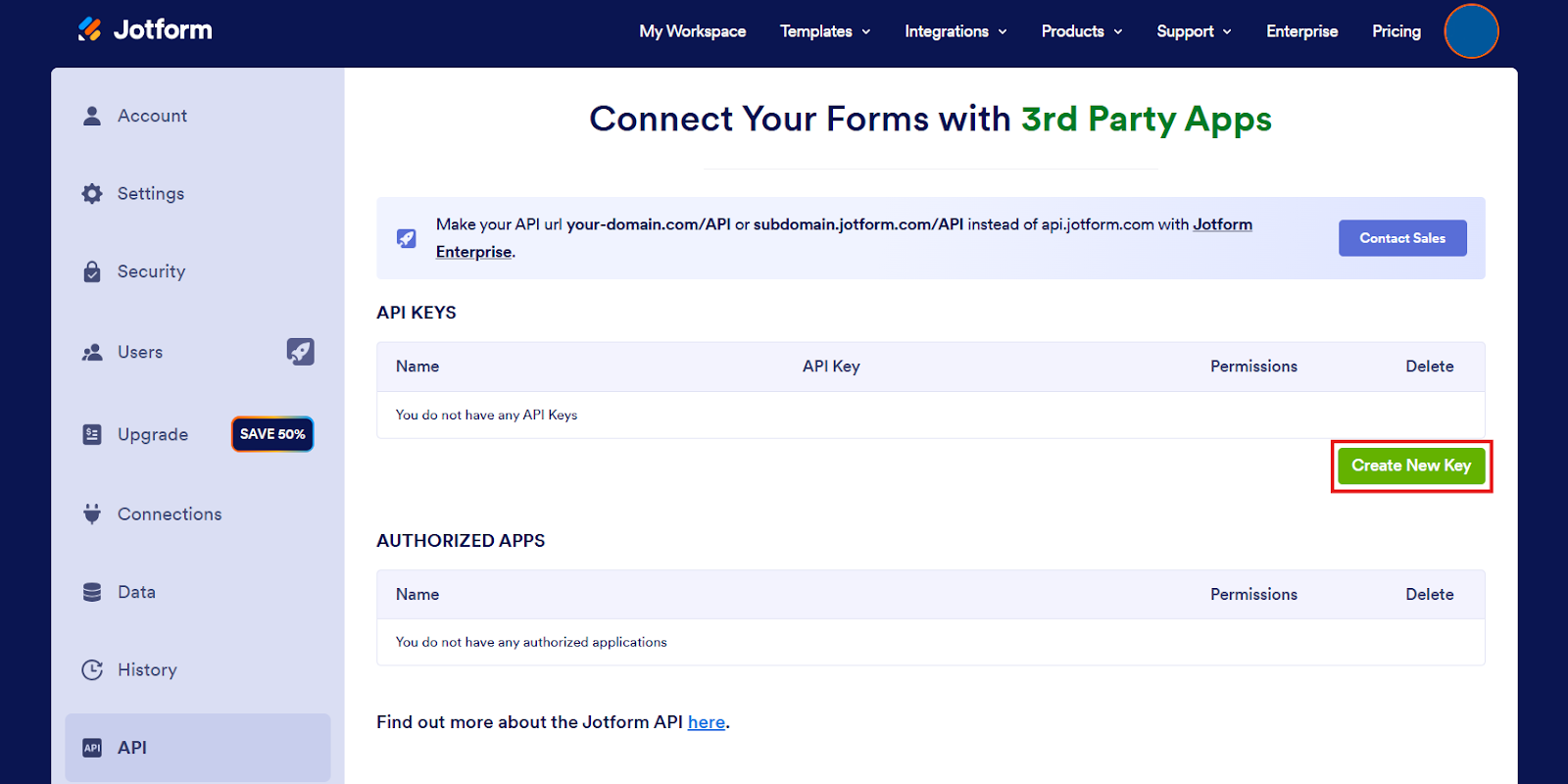
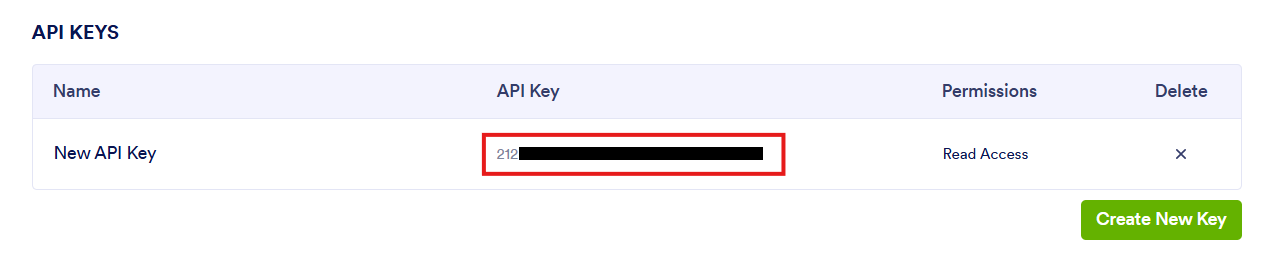
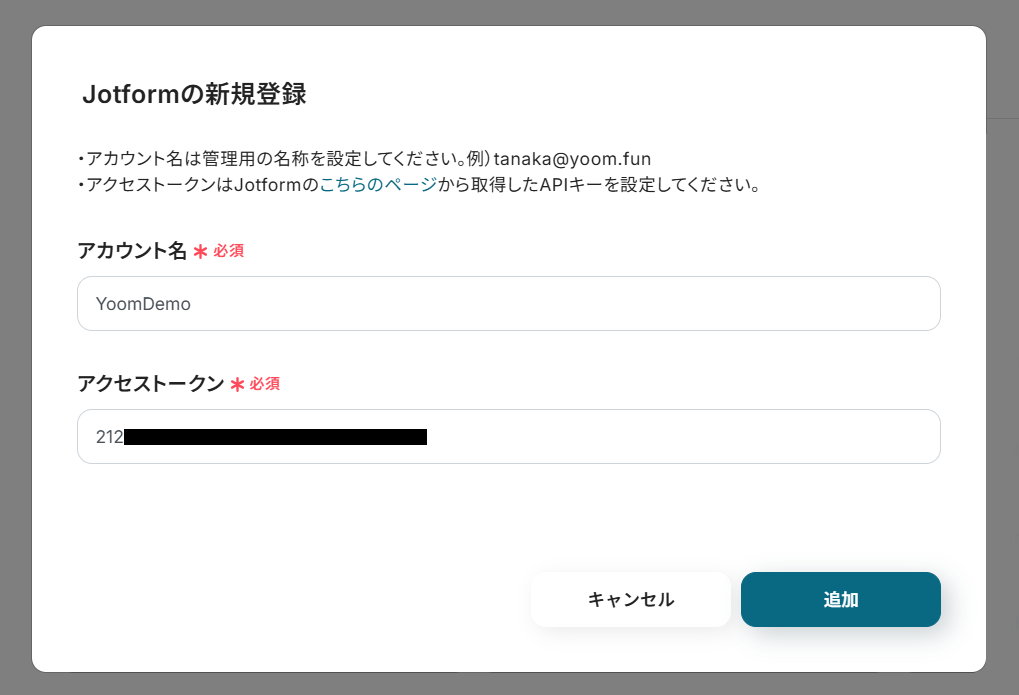
- 「追加」をクリック。
連携が完了し、マイアプリ画面にJotformが追加されます。
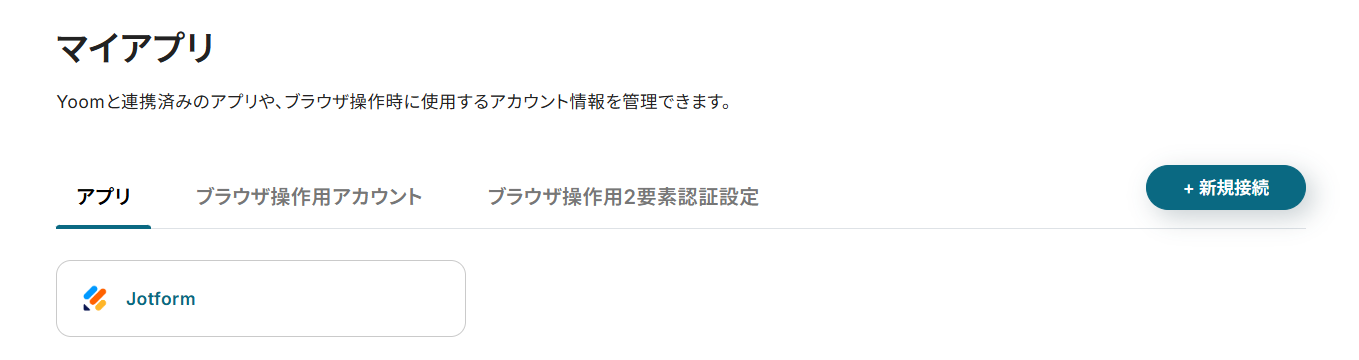
② Slackのマイアプリ登録
Slackの登録方法は冒頭のナビゲーションと以下のヘルプページを参考にしてください。
ヘルプページ:Slackのマイアプリ登録方法
Slackも連携できれば、このフローで使用するアプリのマイアプリ登録は完了です!
ステップ2:テンプレートのコピー
Yoomのフローボットテンプレートから使用するテンプレートを選び、「このテンプレートを試す」をクリックすると、マイプロジェクトにコピーされます。
ここでは、冒頭でご紹介したテンプレートを使用するため、以下のバナーの「試してみる」をクリックしてください。
テンプレートを活用すれば、あらかじめ大枠が作成されており、それに沿って設定するだけで自動化が完成するため、初心者の方にもおすすめです!
Jotformで回答が送信されたらSlackに通知する
試してみる
■概要
「Jotformで回答が送信されたらSlackに通知する」フローは、フォームの送信時にリアルタイムでSlackに自動通知を行う業務ワークフローです。
これにより、チームメンバーが新しい回答を即座に把握でき、迅速な対応や共有が可能になります。
Yoomを活用して、JotformとSlackを連携し、業務の効率化と情報の迅速な更新を実現しましょう。
■このテンプレートをおすすめする方
・Jotformを使用して顧客やチームからのフィードバックを収集している方
・Slackでチーム内の情報共有をスムーズに行いたい管理者の方
・フォーム送信時の通知を手動で行っており、時間を節約したい方
・情報のリアルタイム更新を通じて業務効率を向上させたいビジネスオーナーの方
■注意事項
・Jotform、SlackのそれぞれとYoomを連携してください。
・JotformのWebhook設定と最新回答取得方法は下記をご参照ください。
https://intercom.help/yoom/ja/articles/8105581
そうすると、Yoomのワークスペースにテンプレートがコピーされ、自動化フローの設定画面(フローボット)が開きます。
「OK」をクリックして、フローの設定に進みましょう。
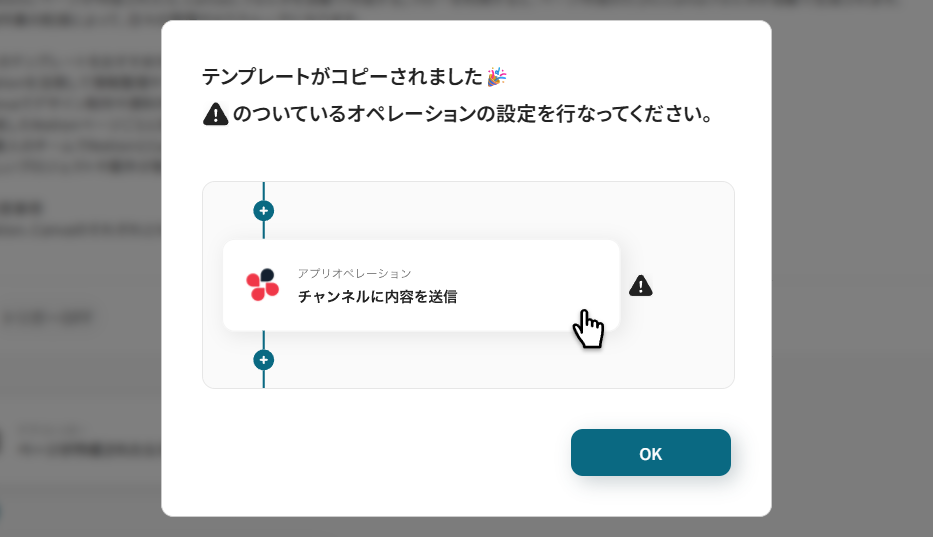
以降、コピーしたフローボットには、プロジェクト一覧の「マイプロジェクト」からアクセスできます。
ステップ3:Jotformのトリガー設定
Yoomのフローボットを動かす引き金となるアクションのことを「アプリトリガー」と呼びます。まずは起点となるフォームを設定していきましょう。
ここで指定したフォームが送信された際にフローが起動します。
- Jotformの「フォームが送信されたら」をクリック。
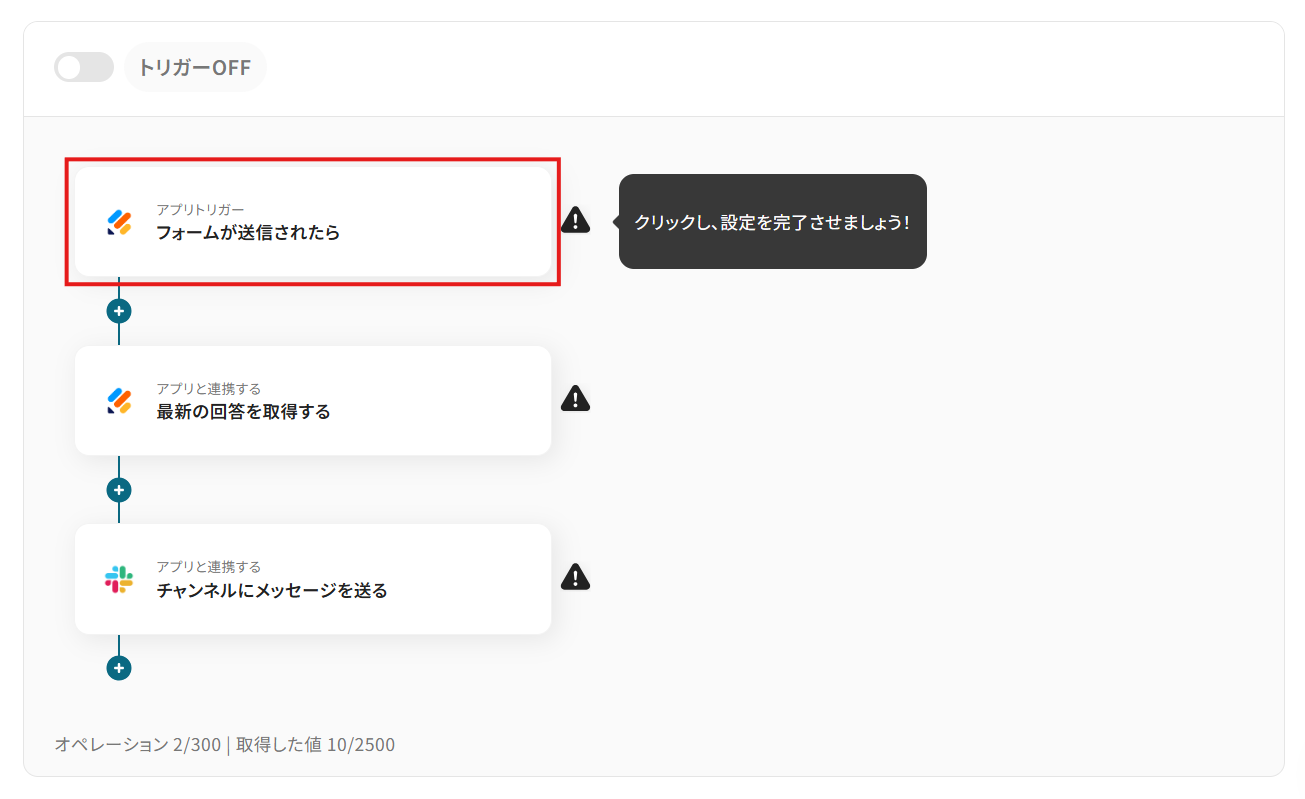
- 「タイトル」は任意の名称に変更できます。アクションの内容が分かりやすいタイトルにするとよいでしょう。
- 連携アカウントにはマイアプリ登録で連携したアカウントが設定されています。
複数のアカウントと連携している場合には、このフローで用いるアカウントをプルダウンから選択してください。
- アクションを確認して、「次へ」をクリック。
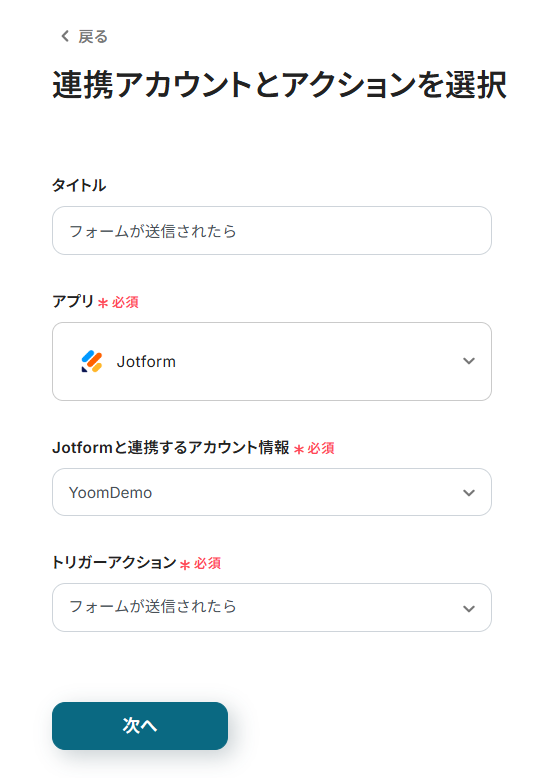
- Jotformのフォーム送信を検知するためのWebhookを設定していきましょう。
表示されるWebhookURLをコピーしてください。
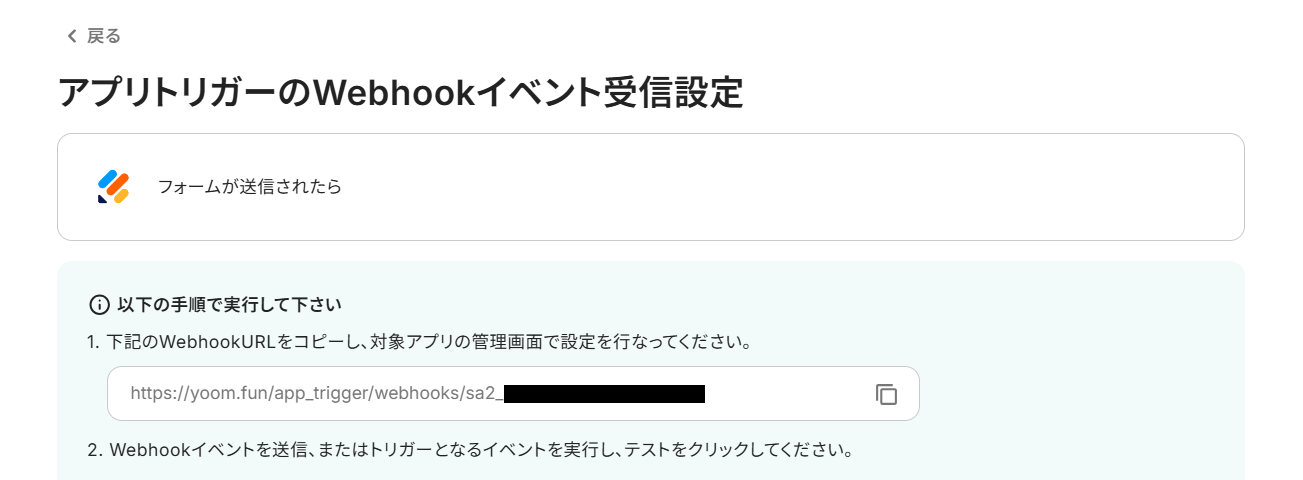
- Jotformのワークスペースで、フォーム送信を検知したいフォームの編集画面にアクセス。
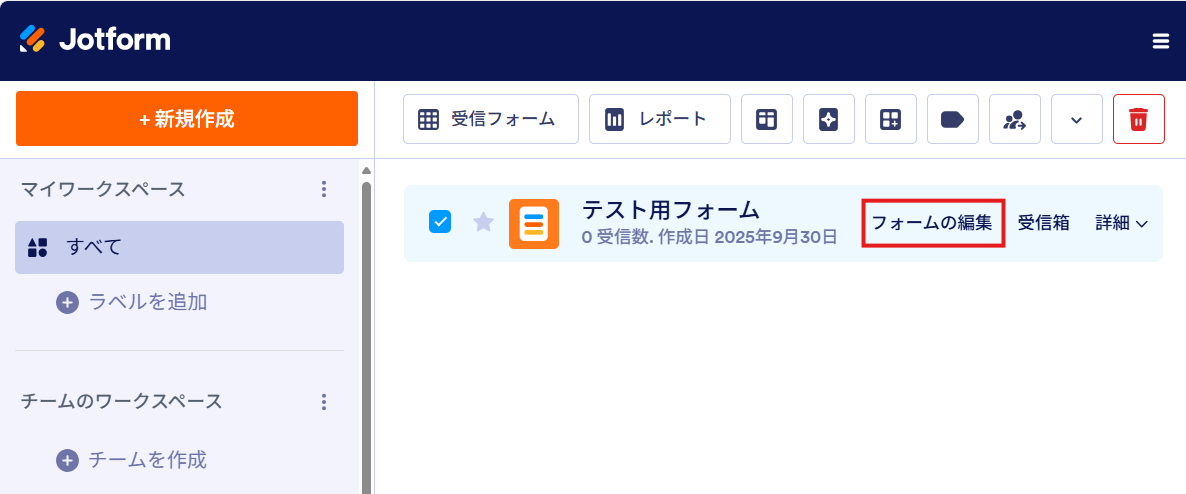
- 「設定」から「統合(インテグレーション)」に進み、「Webhook」を検索してクリック。
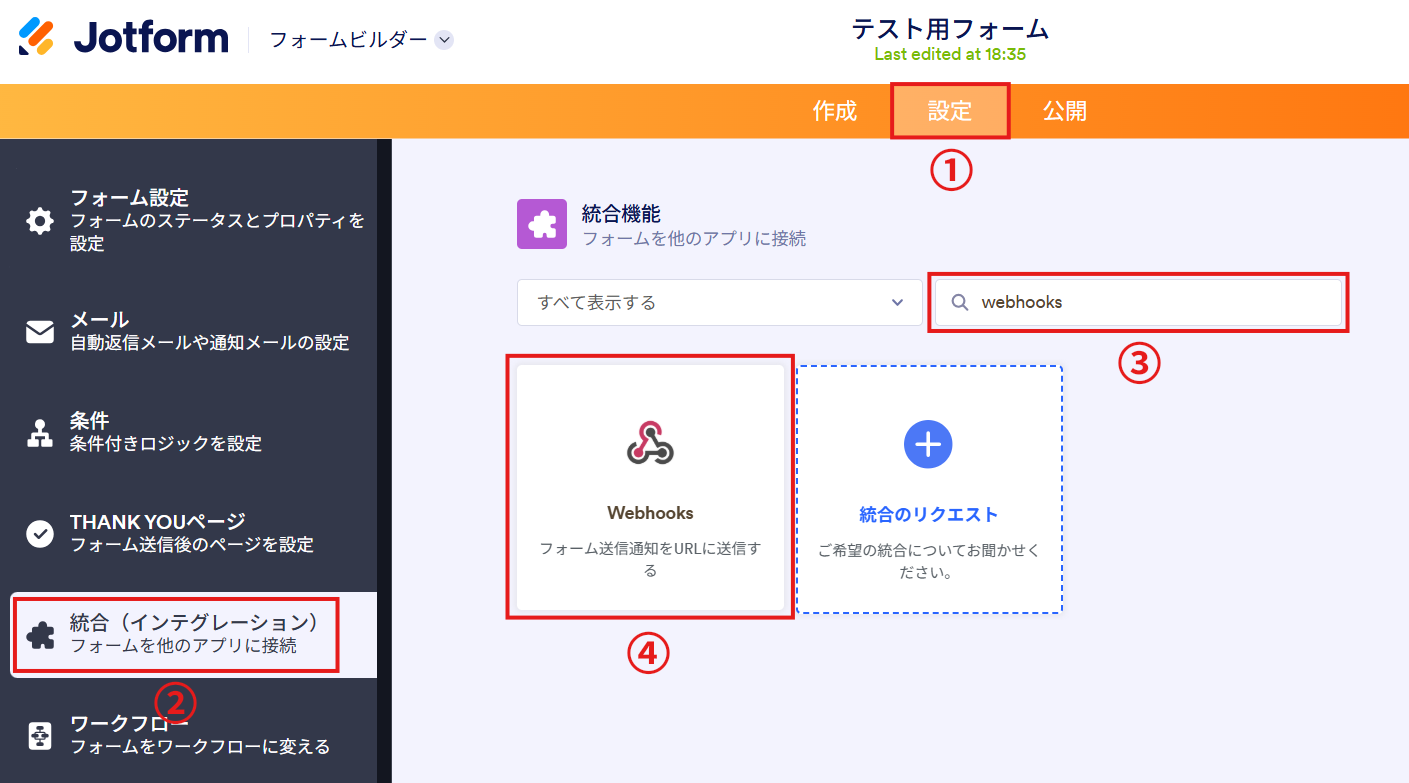
- コピーしたWebhookURLを設定し、「統合する」をクリック。
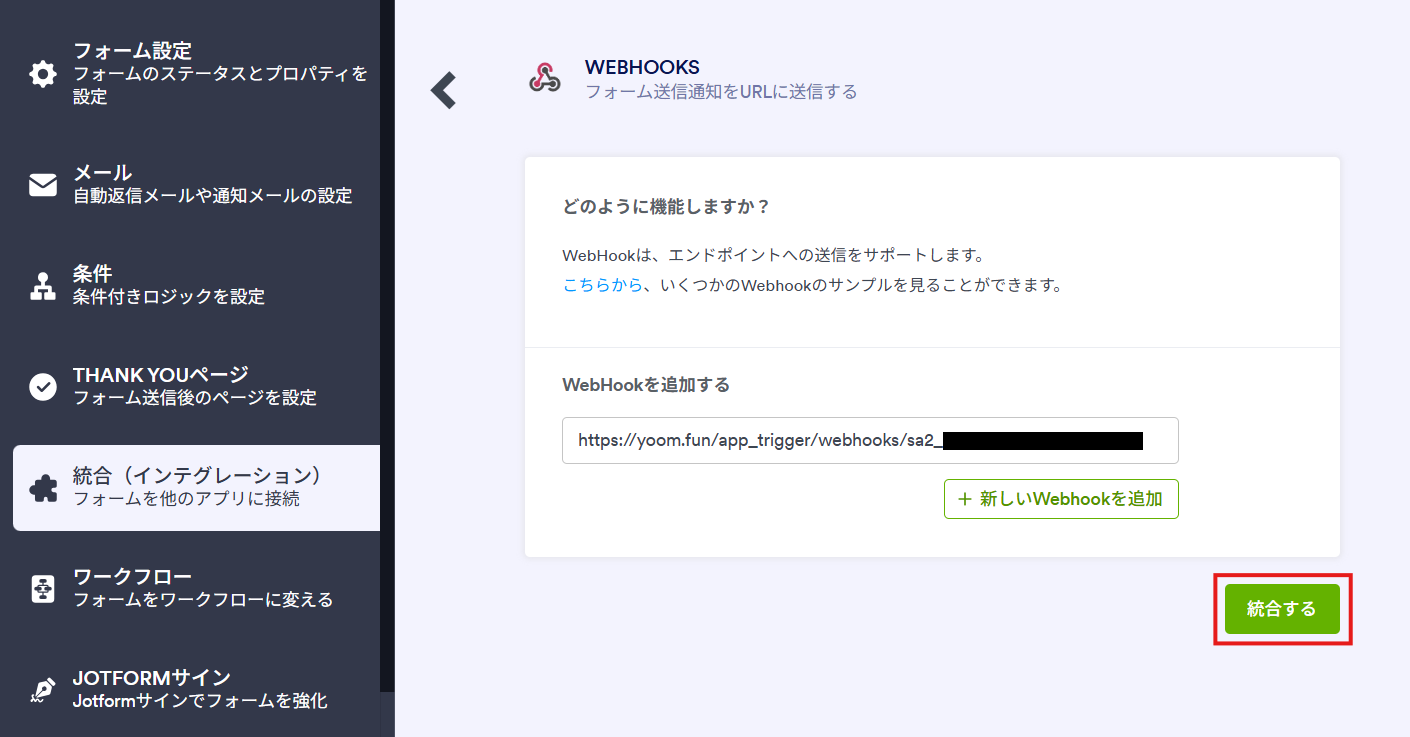
- 「FINISH」をクリック。Webhookの設定はこれで完了です。
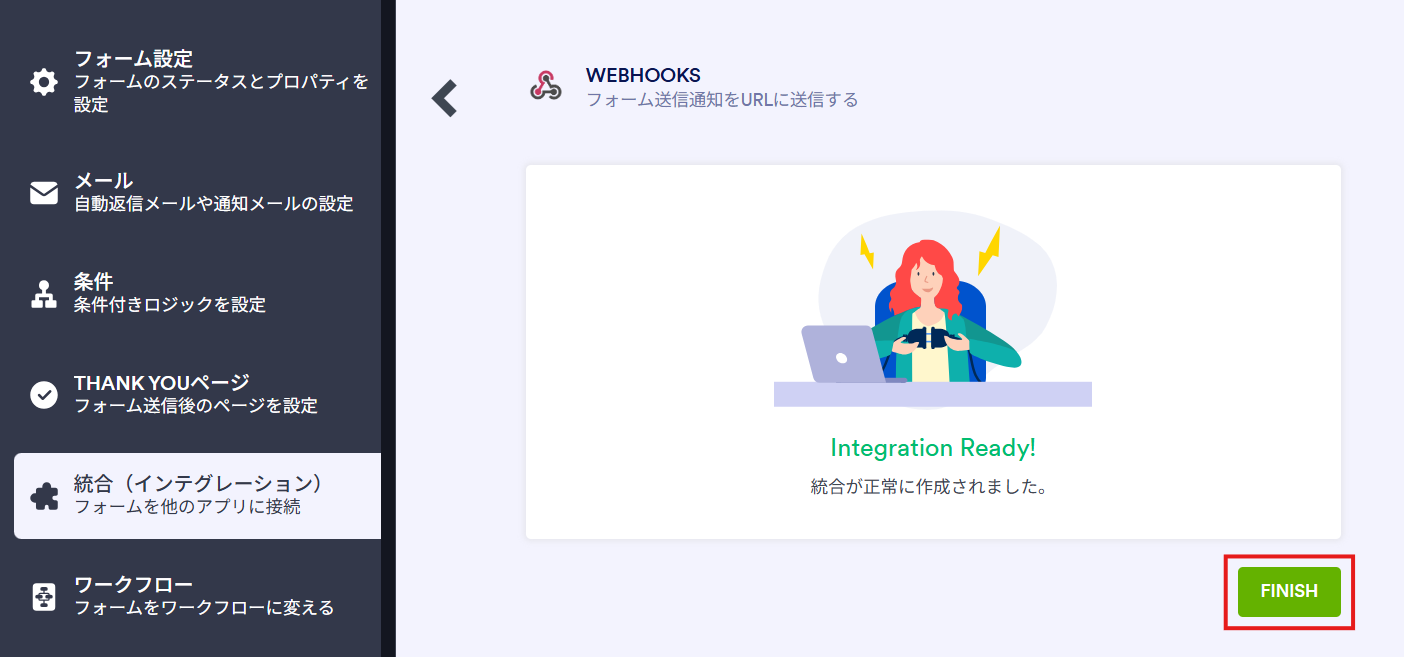
- トリガーが正常に動作するか確かめるため、対象フォームでテスト用の回答を送信してください。
※ テスト用回答の例
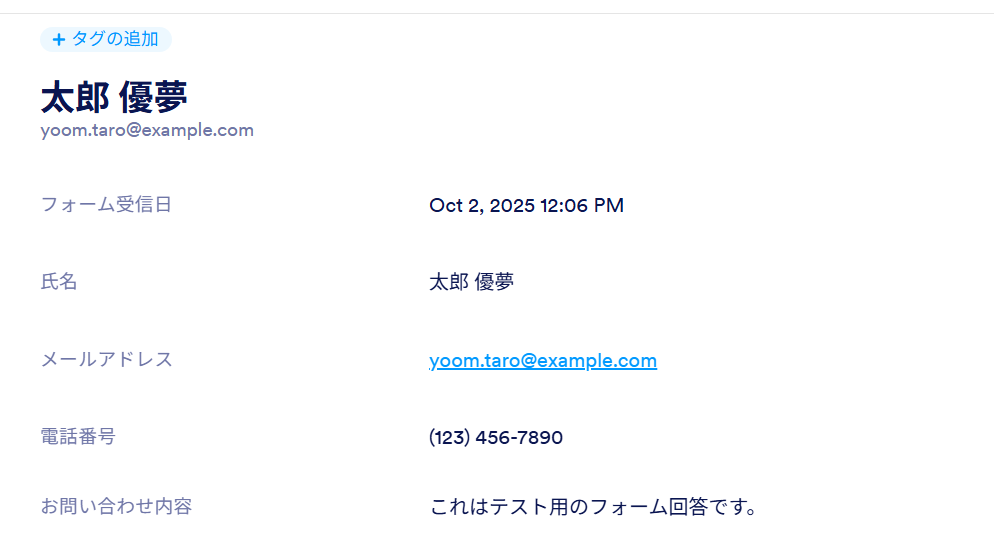
- フローボットの「テスト」をクリック。
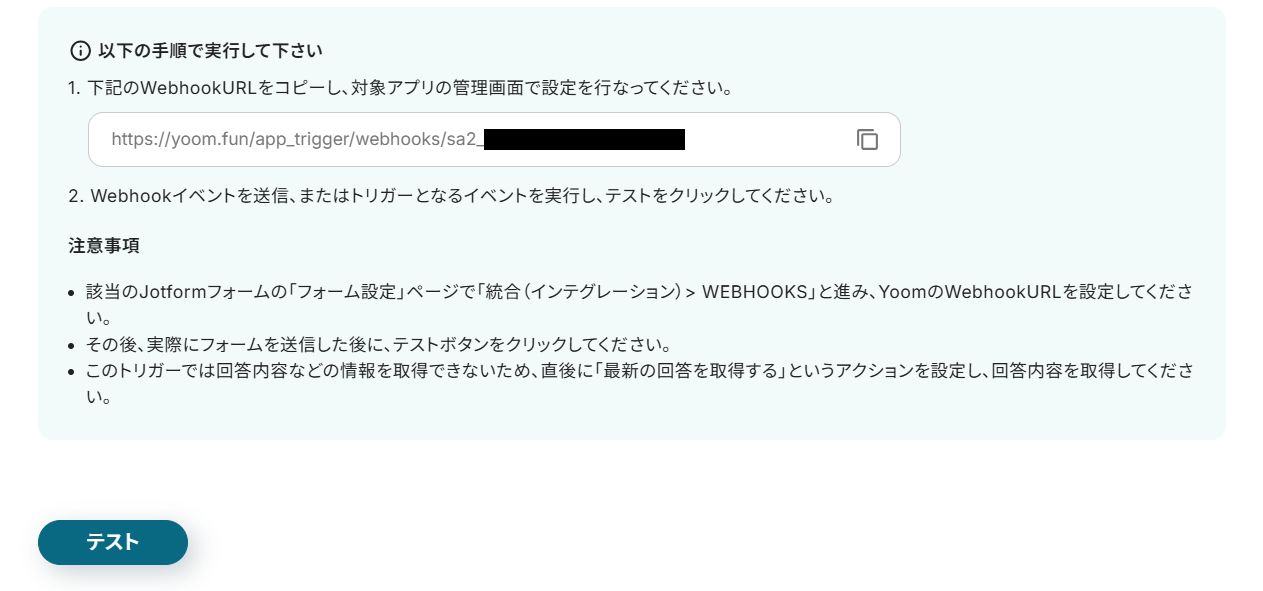
- JotformからのWebhookイベントを受信できていれば、「テスト成功」が表示されます。
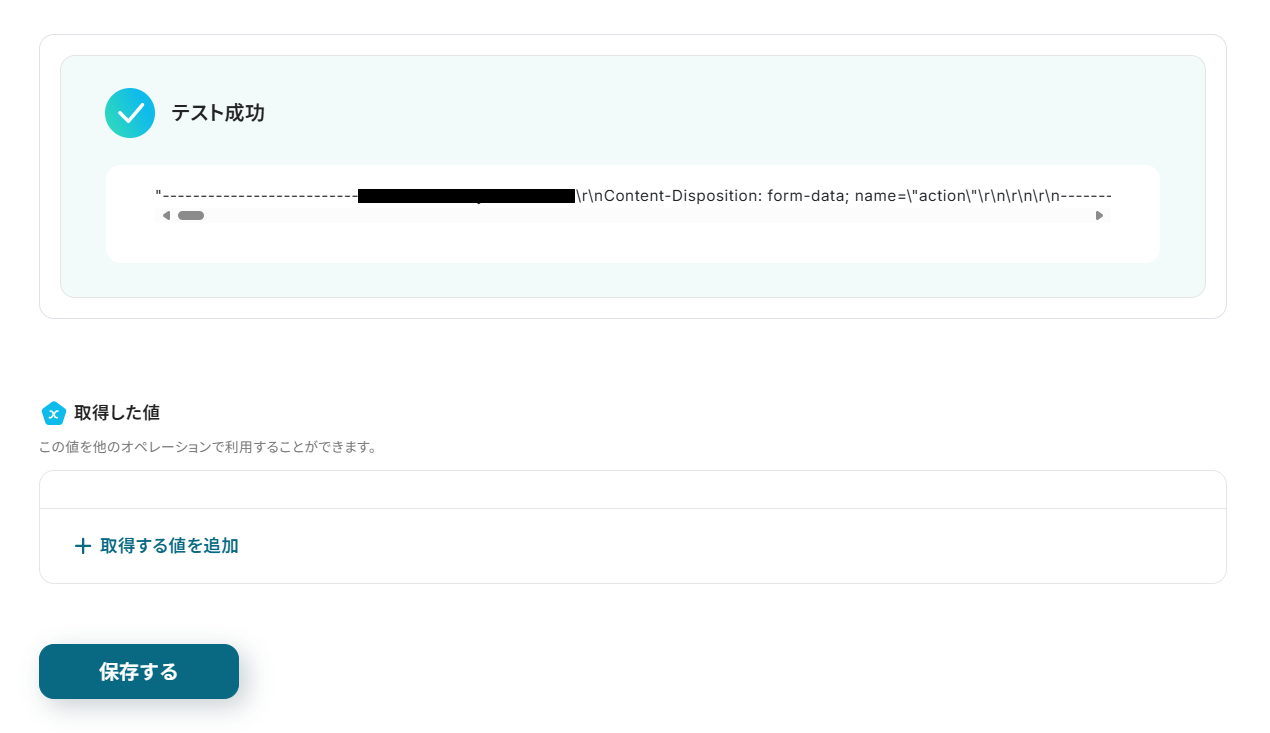
- 「保存する」をクリックして、アクションの選択画面に戻りましょう。
ステップ4:最新の回答の取得
次に、検知した回答の内容を取得していきます。
- Jotformの「最新の回答を取得する」をクリック。
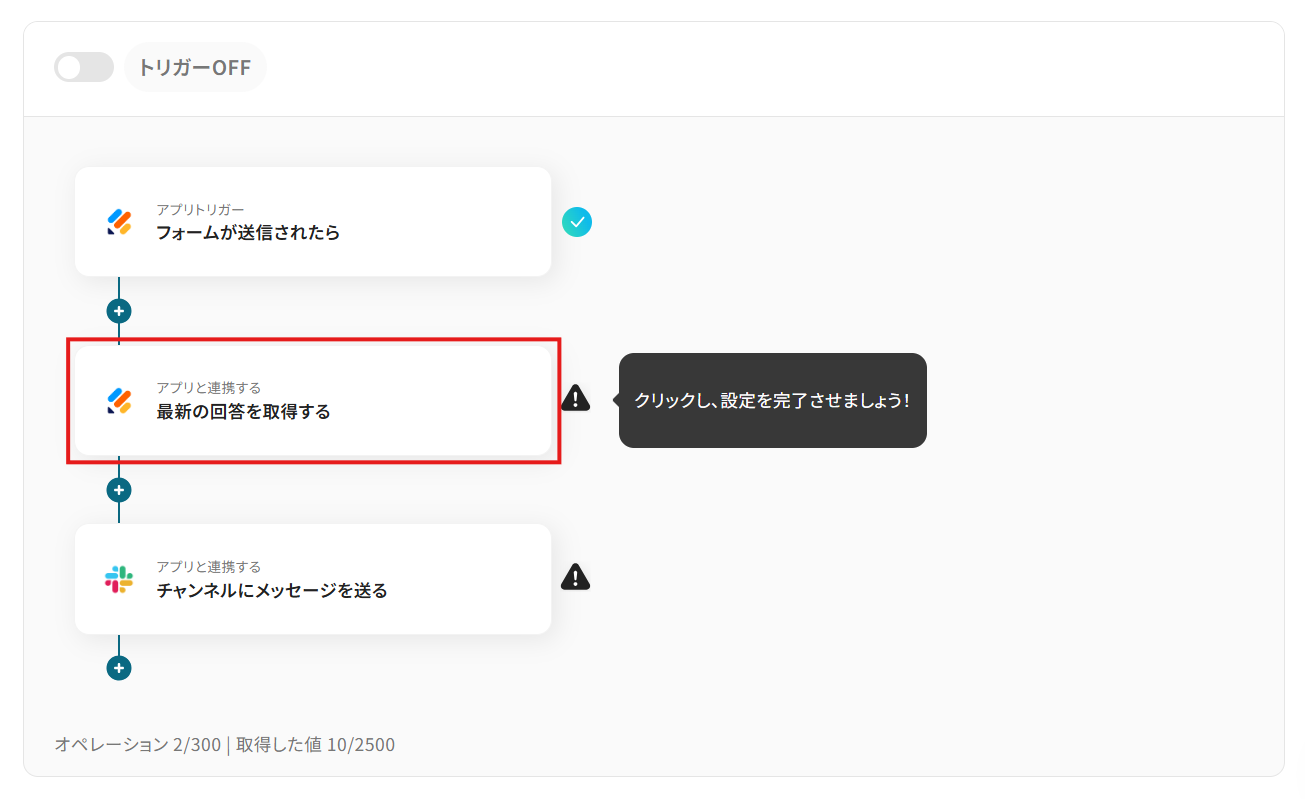
- 「タイトル」を任意で変更。
- 連携アカウントとアクションを確認し、「次へ」をクリック。
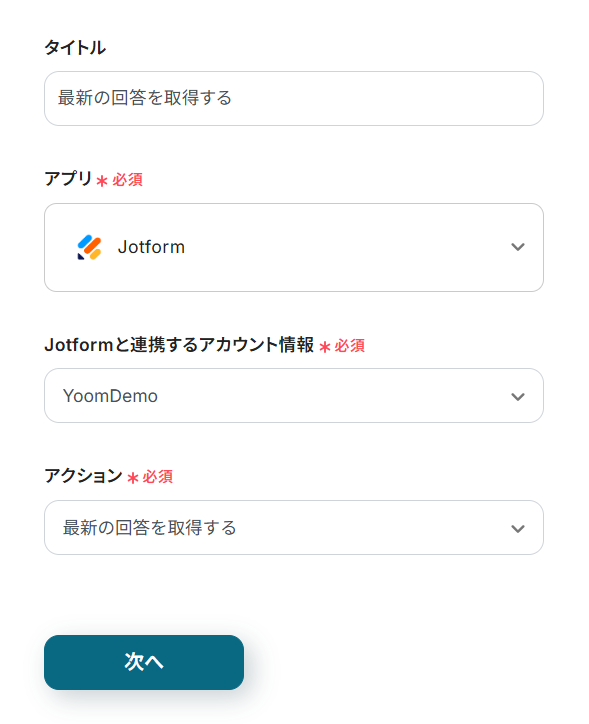
- 「フォームID」の入力欄をクリックすると、連携しているアカウントから候補が表示されるため、対象となるフォームを選択してください。
※ 検索欄にフォーム名を入れることで候補が絞られます。
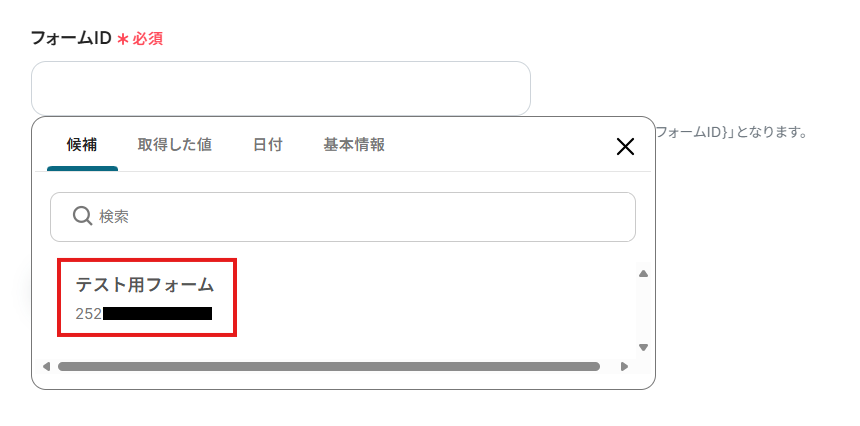
- ここで連携テストを行い回答データを取得します。「テスト」をクリック。
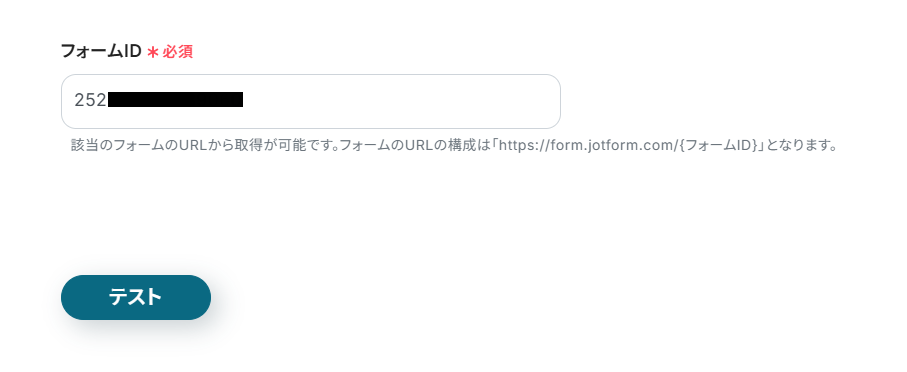
- テストに成功すると、「取得した値」に回答IDや回答日時などが追加されます。
- 取得した値にSlackに通知したいデータが含まれていない場合は、「取得する値を追加」をクリックして、フォームの各項目(Slackに通知したい項目)を追加してください。
参考:「取得する値」を追加する方法
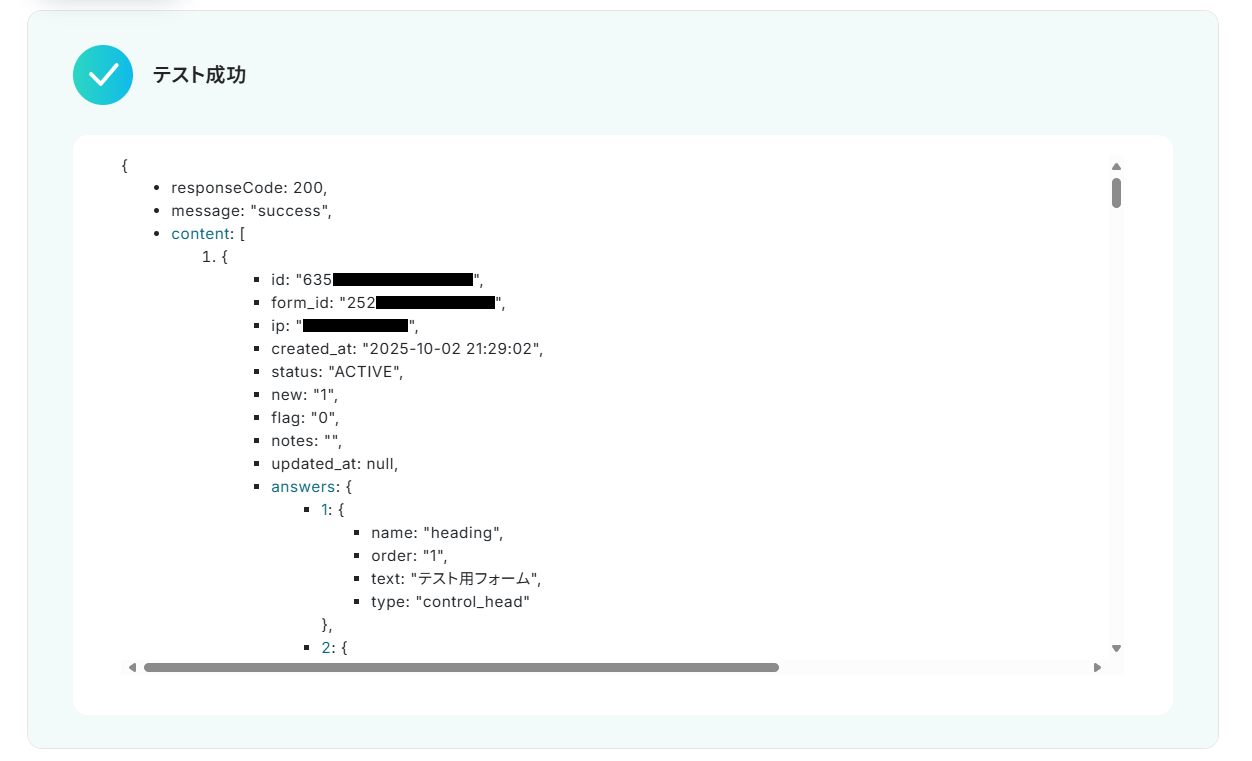
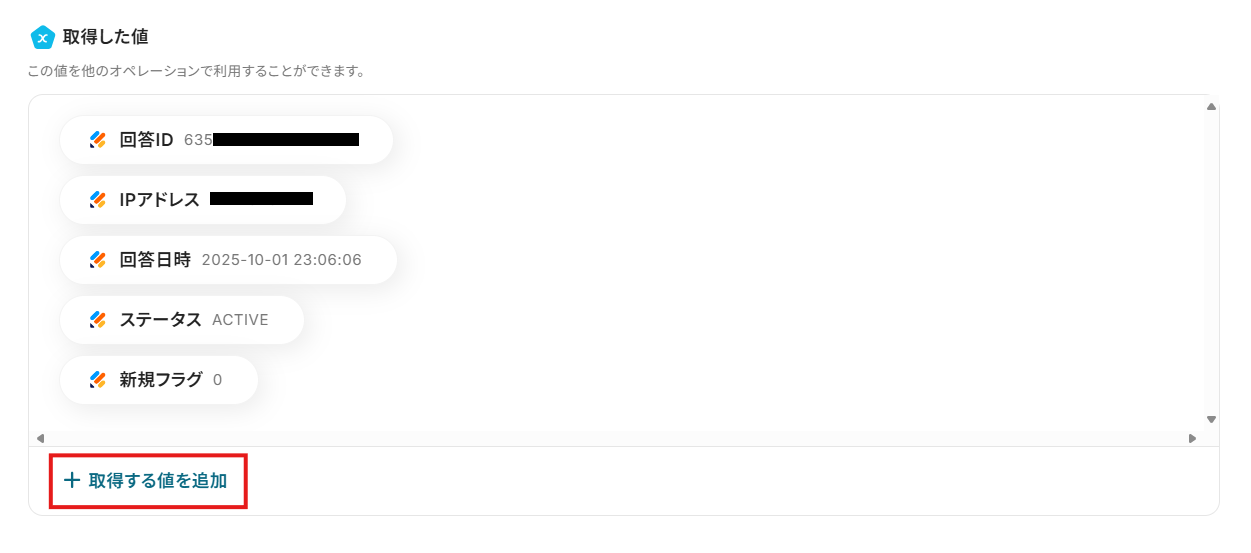
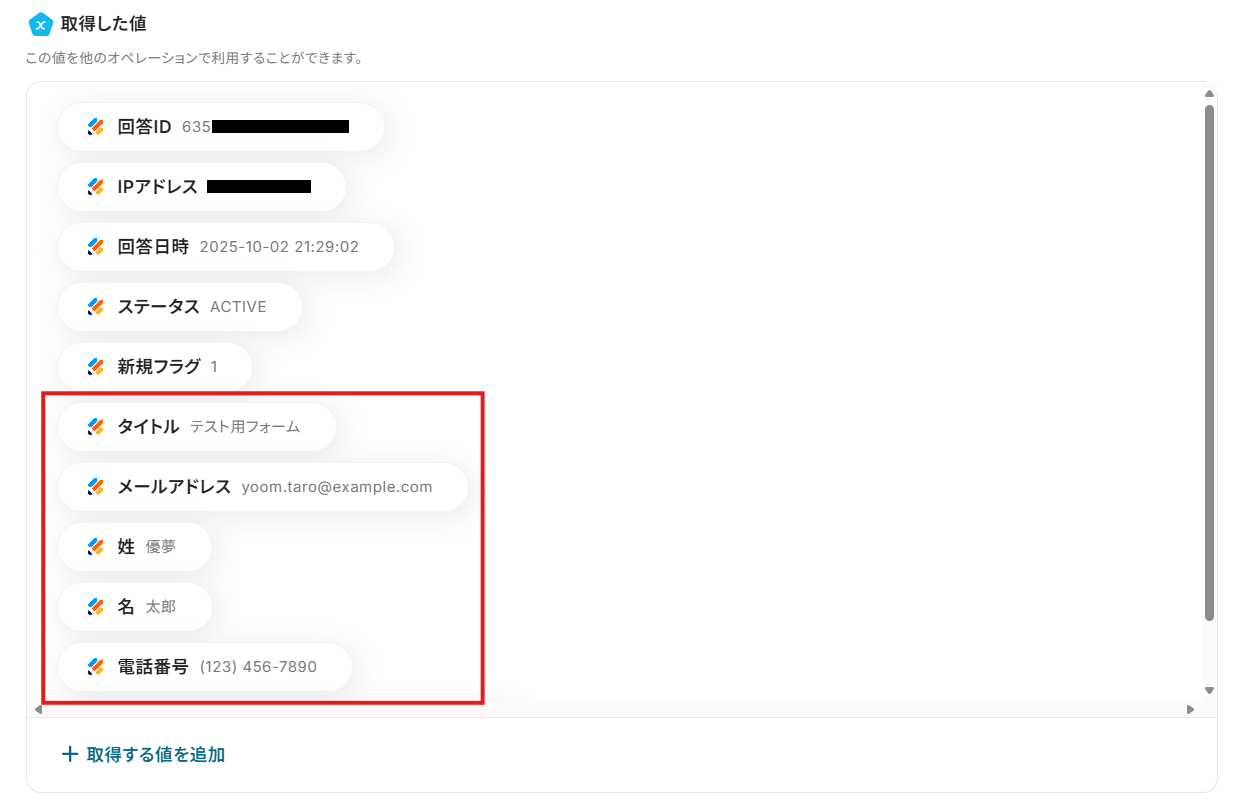
- 項目を追加できたら、「保存する」をクリック。
これらの値は、以降のアクションで動的な値(フローが稼働する度に更新される値)として使用可能です。
詳しい説明は、こちらのヘルプページをご覧ください。
ステップ5:Slackへの通知
それでは、取得した回答を用いてSlackに通知しましょう。
- Slackの「チャンネルにメッセージを送る」をクリック。
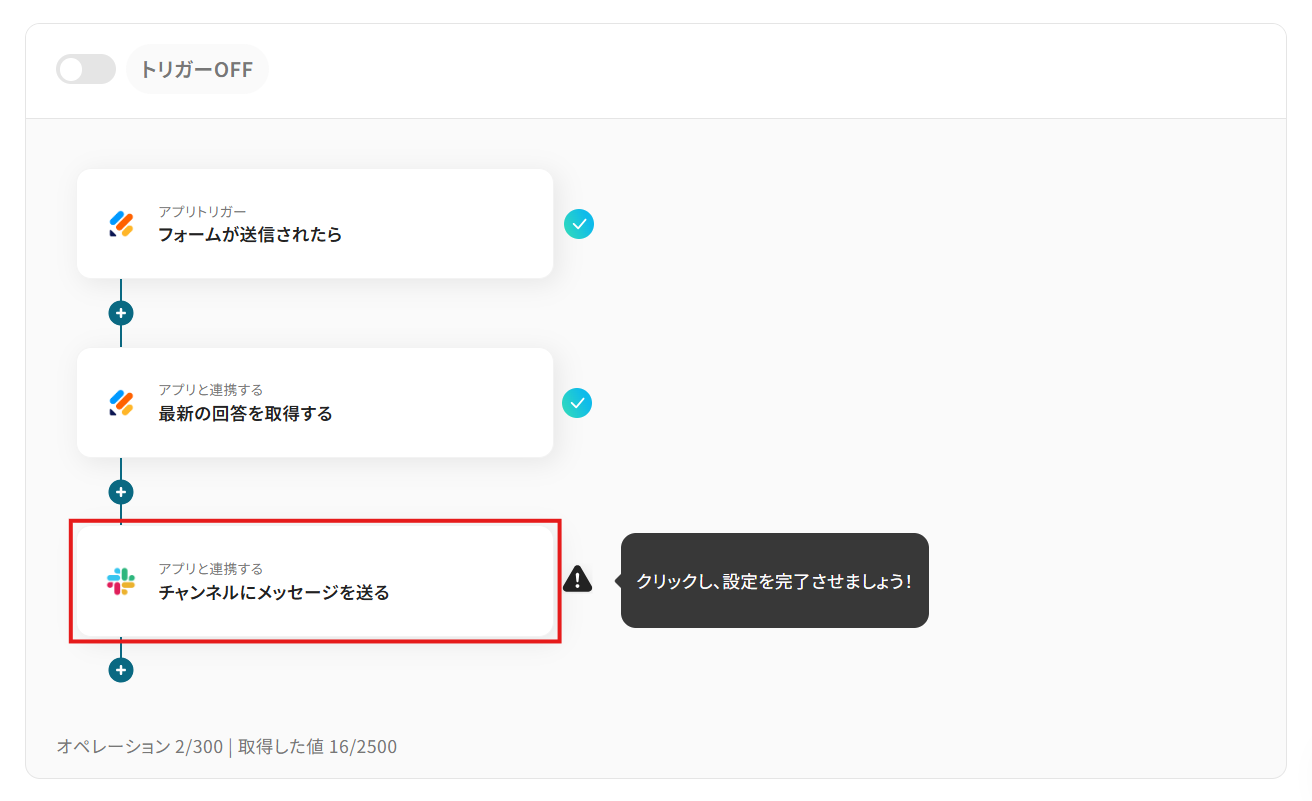
- 「タイトル」を任意で変更。
- 連携アカウントとアクションを確認し、「次へ」をクリック。
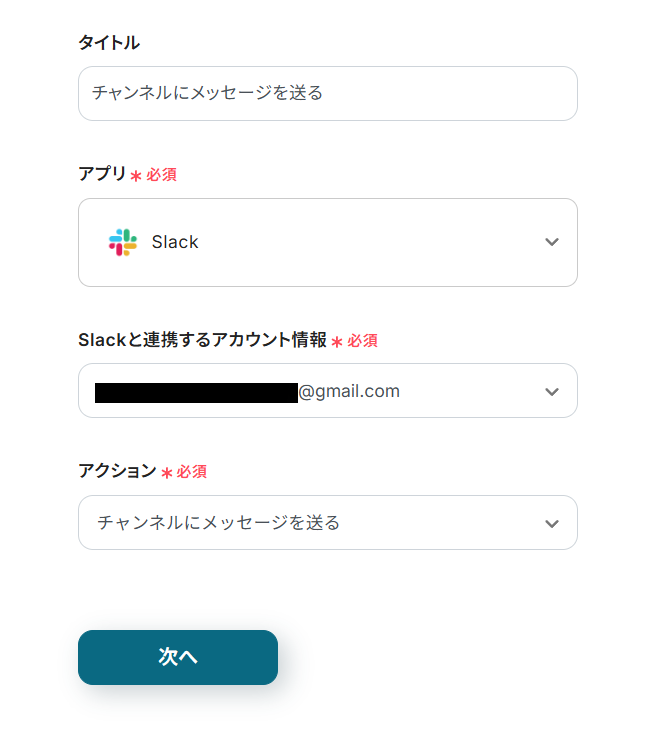
- 「投稿先のチャンネルID」にメッセージを投稿するチャンネルのIDを設定。
入力欄をクリックすると、連携しているSlackアカウントから候補が表示されるため、対象となるチャンネルを選択してください。
※ 検索欄にチャンネル名を入れることで候補が絞られます。
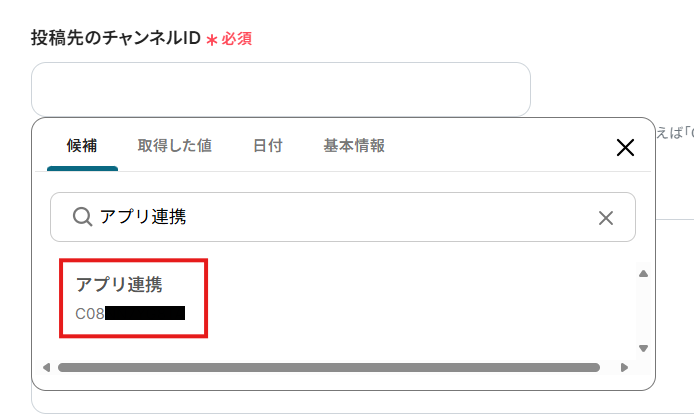
- 「メッセージ」に投稿内容を設定。
入力欄クリック時に表示される回答取得アクションのメニューから、取得した値をメッセージに追加して作成しましょう。
なお、取得した値を活用せずテキストを直接入力した箇所は固定値のため定型文となります。そのため、定型文にしたい箇所はテキストを直接入力し、毎回変動することが望ましい回答データは取得した値を活用しましょう。
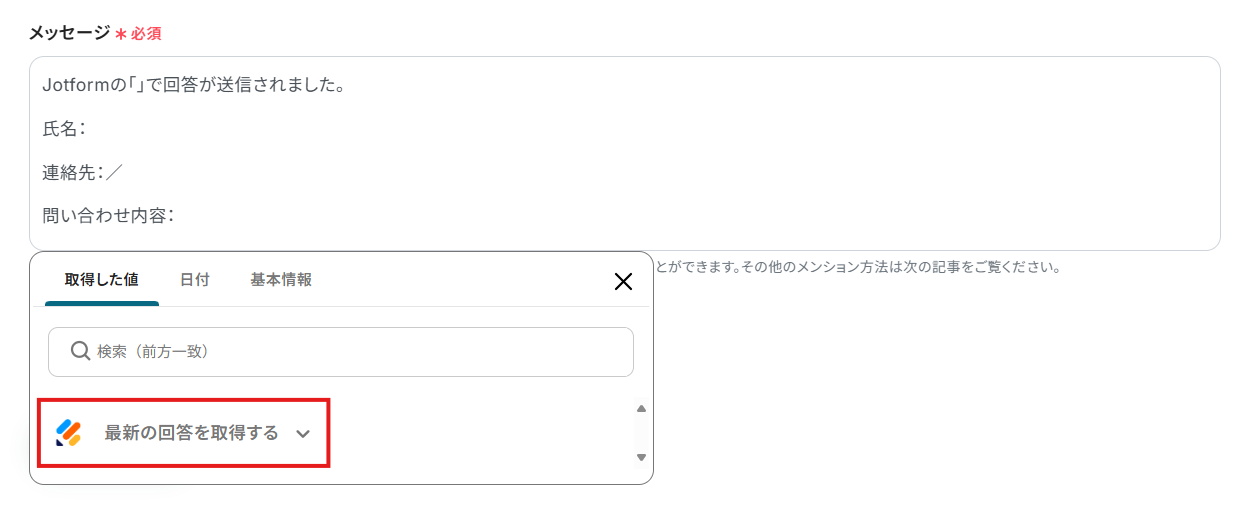
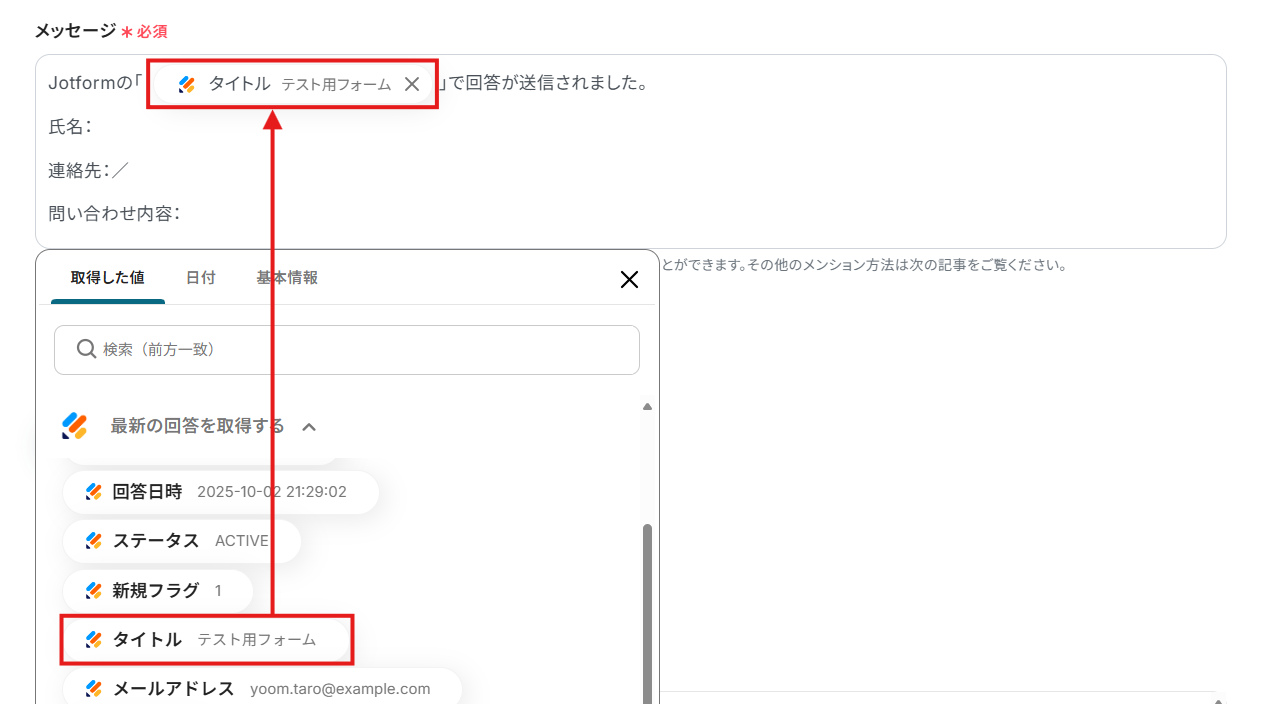
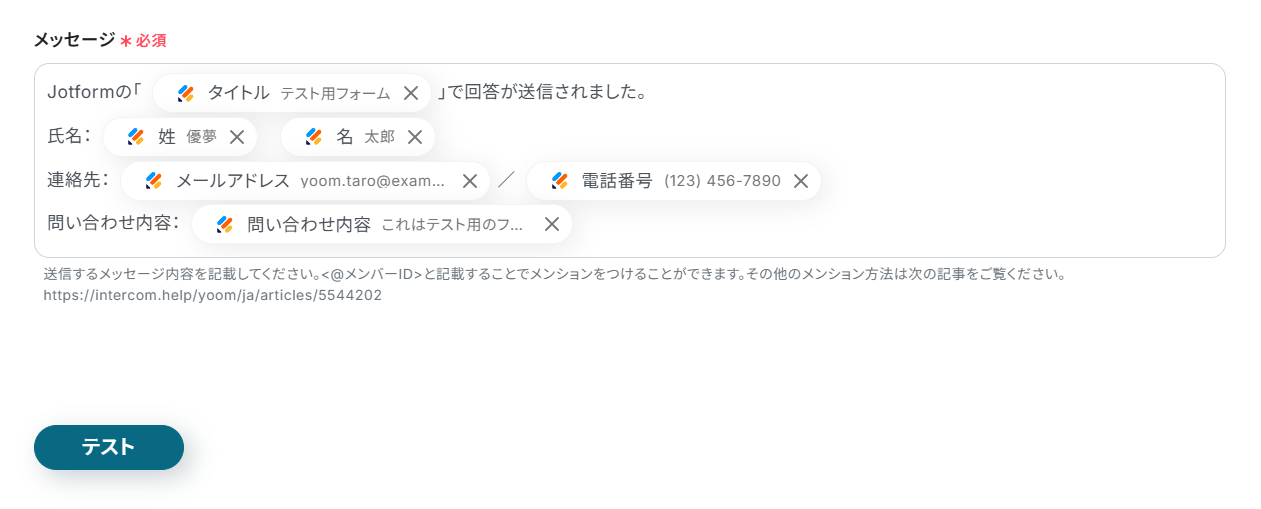
- 設定を終えたら「テスト」をクリック。
指定したチャンネルにメッセージが投稿されます。
- テストに成功すると、「取得した値」にタイムスタンプが追加されます。
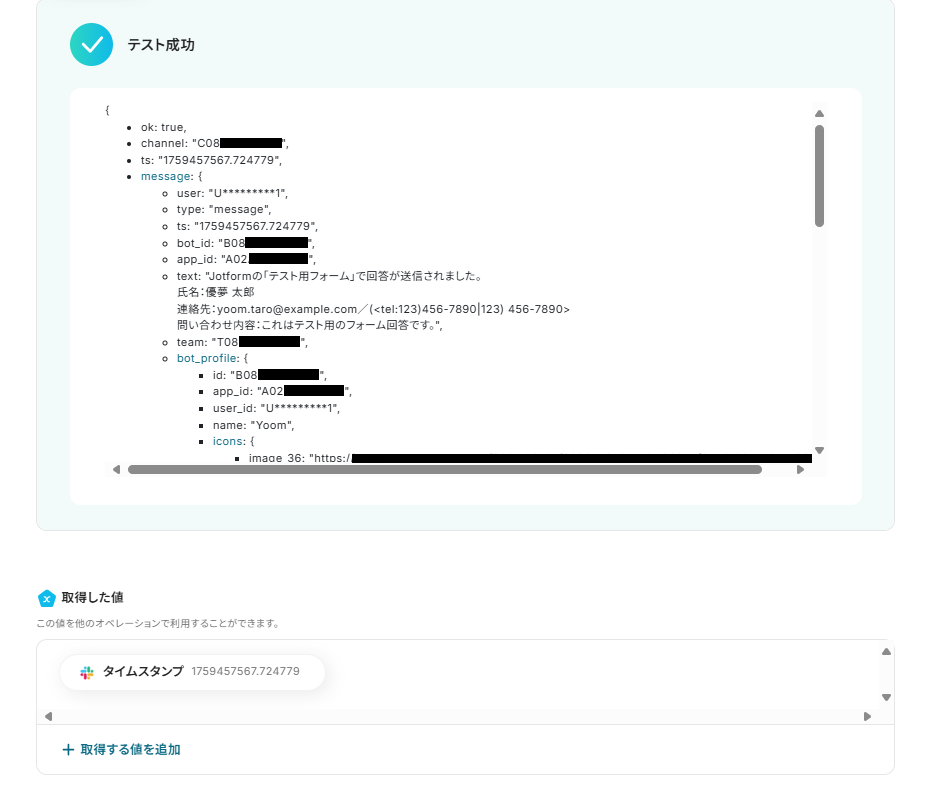
- Slackの指定したチャンネルも確認しましょう。
※ メッセージが送信できない場合には、指定したチャンネルにYoomアプリをインストールして再度お試しください。
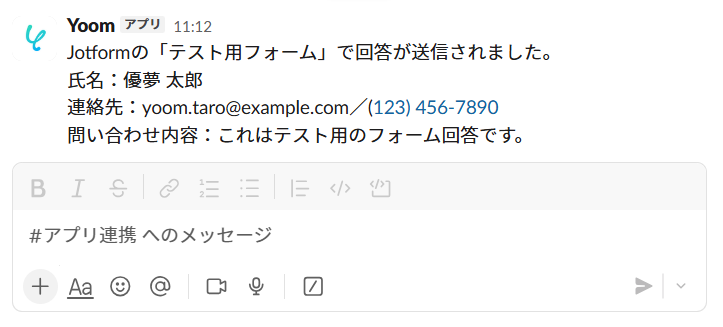
- 期待通りにメッセージが投稿されていれば、ページ下部の「保存する」をクリック。
ステップ6:フロー稼働の準備
アクション選択画面に戻り、「全ての設定が完了しました!」と表示されていればフローの設定は完了です。早速フローを稼働させるのであれば、「トリガーをON」をクリックします。
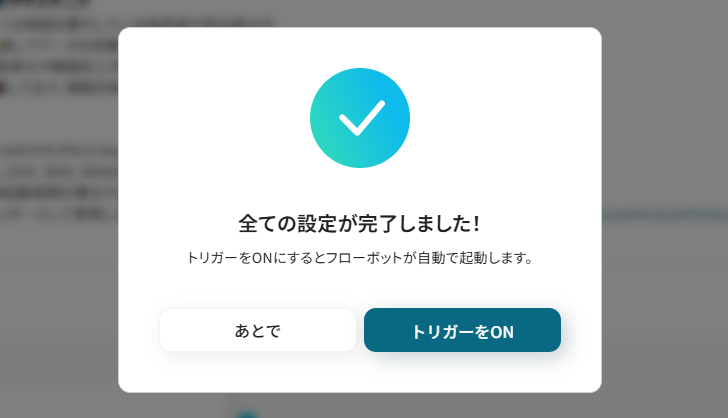
あとで稼働させる場合は、アクション選択画面のトリガースイッチをクリックしてください。
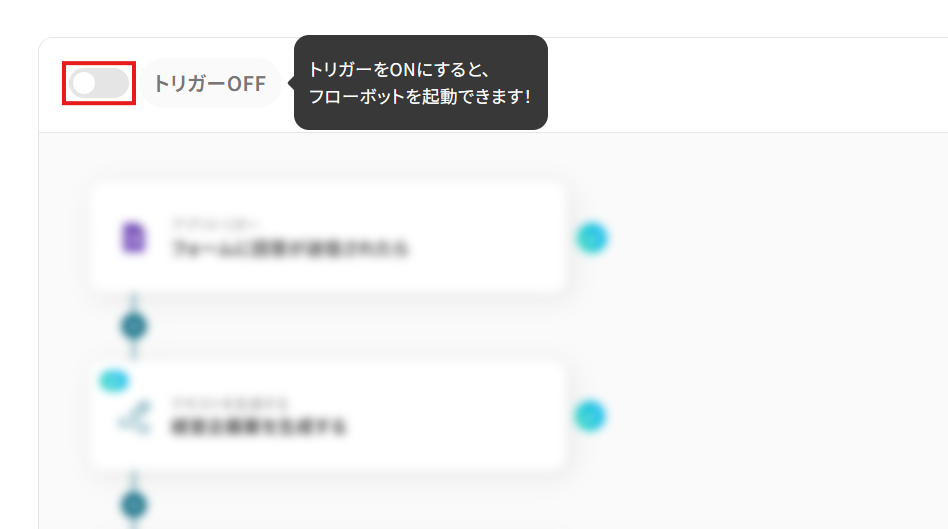
トリガーをONにしたら、実際に動作することを確認しましょう。
Jotformの指定したフォームで回答を送信し、その旨がSlackに通知されていれば成功です。
今回のフローボットをベースに、他にも様々な作業の自動化が実現できます!是非、Yoomの便利な機能をお試しください。
JotformやSlackのAPIを活用することで、フォーム回答やメッセージ通知などの業務をスムーズに効率化できます。
Yoomにはこれらの業務を自動化できるテンプレートが多数用意されているので、ぜひご活用ください!
Jotformを使った自動化例
Jotformでの自動化は、フォーム回答内容の活用や他システムとのデータ連携を効率化します。
例えば、フォーム回答をもとに営業管理や社内通知を自動化することで、業務の正確性とスピード向上が期待できます。
Jotformで送信された回答内容をSalesforceに連携する
試してみる
■注意事項
・Jotform、SalesforceのそれぞれとYoomを連携してください。
Jotformで回答が送信されたら、Google Meetで会議スペースを作成し、通知する
試してみる
■概要
「Jotformで回答が送信されたら、Google Meetで会議スペースを作成し、通知する」ワークフローは、フォームの送信からオンライン会議の設定までを自動化する業務ワークフローです。
イベント登録やアンケート回答後に、素早くGoogle Meetの会議リンクを生成し、関係者へ通知することで、迅速なミーティングの設定をサポートします。
■このテンプレートをおすすめする方
・Jotformを使用してイベント登録やアンケートを運営している担当者の方
・Google Meetを活用してオンラインミーティングを効率的に設定したいチームリーダーの方
・フォーム送信後の会議設定作業を自動化し、業務の効率化を図りたい方
・SaaSアプリの連携を通じて、業務ワークフローを最適化したい経営者の方
■注意事項
・Jotform、Google MeetのそれぞれとYoomを連携してください。
Jotformで回答された内容をNotionのデータベースに追加する
試してみる
■概要
Jotformで収集した問い合わせやアンケートの回答を、一件ずつ手作業でNotionのデータベースに転記していませんか?この作業は時間がかかる上に、コピー&ペーストによる入力ミスや転記漏れが発生しやすい業務の一つです。このワークフローを活用すれば、Jotformのフォームが送信されると、その内容が自動でNotionのデータベースにレコードとして追加されるため、こうしたデータ入力の課題を解消し、リアルタイムでの情報共有を実現します。
■このテンプレートをおすすめする方
・Jotformで集めた回答を手作業でNotionに転記している方
・フォームからの問い合わせや申し込みをNotionで管理しているチームの方
・データ入力の自動化によって、ヒューマンエラーをなくし業務効率を改善したい方
■注意事項
・Jotform、NotionのそれぞれとYoomを連携してください。
・JotformのWebhook設定方法は下記をご参照ください。
https://intercom.help/yoom/ja/articles/8105581
Jotformに回答があったら、Microsoft Excelのレコードに登録してTrelloにカードを作成する
試してみる
Jotformに新しい回答が送信されたら、Microsoft Excelのレコードに登録してTrelloにカードを作成するフローです。
Jotformに回答が送信されたら、Googleスプレッドシートとkintoneにレコードを追加する
試してみる
Jotformに新しい回答が送信されたら、Googleスプレッドシートとkintoneにレコード情報を追加するフローです。
Slackを使った自動化例
Slackによる自動化は、メッセージ通知やタスク作成、外部サービスとの連携を効率化します。
例えば、特定の条件で課題などを自動生成し通知することで、社内コミュニケーションの質が上がるかもしれません!
Google スプレッドシートで行が更新されたらSlackに通知する
試してみる
Googleスプレッドシートで行が更新されたらSlackに通知するフローです。
Googleフォームに回答されたら、Amazon Seller Centralで注文情報を取得して通知する
試してみる
■概要
このワークフローでは、Googleフォームに回答されたらAmazon Seller Centralで注文情報を取得して通知することが可能です。これによって、手動でのデータ確認や通知作業が不要になり、ミスを防ぎつつ漏れのない対応が可能になります。
Yoomを利用すると、プログラミング不要で簡単にアプリ同士を連携することができます。
■このテンプレートをおすすめする方
・GoogleフォームとAmazon Seller Centralを活用しているEC事業者の方
・注文情報の管理に時間を取られ、効率化を図りたい営業担当者の方
・データの自動連携を通じて業務プロセスを改善したいマーケティングチームの方
・手動での通知作業に煩わしさを感じているカスタマーサポートの方
・業務の自動化に興味があり、Yoomを活用したい経営者の方
■注意事項
・Googleフォーム、Amazon Seller Central、SlackのそれぞれとYoomを連携してください。
・トリガーは5分、10分、15分、30分、60分の間隔で起動間隔を選択できます。
・プランによって最短の起動間隔が異なりますので、ご注意ください。
Slackでメッセージが投稿されたら、Difyのチャットボットで自動生成し返答する
試してみる
Slackでメッセージが投稿されたら、Difyのチャットボットで自動生成し返答するフローです。
フォームに回答があったら、Jira Softwareに課題を追加しSlackに通知する
試してみる
Yoomフォームに新しく回答が送信されたら、Jira Softwareに回答内容から課題を追加してSlackに通知するフローです。
まとめ
JotformとSlackの連携を自動化することで、回答内容を転記・通知する作業から解放され、ヒューマンエラーのリスクも解消できます。
チームは常に情報をリアルタイムで共有でき、問い合わせへの迅速な対応やフィードバックの即時確認が可能になるため、業務のスピードと質を向上させられるでしょう!
今回ご紹介したような自動化は、ノーコードツール「Yoom」を活用することで、プログラミングの知識がない方でも直感的な操作で簡単に構築できます。
もし自動化に少しでも興味を持っていただけたなら、こちらから無料登録してYoomによる業務効率化を体験してみてください!
よくあるご質問
Q:回答内容に応じて通知先やメッセージを変えられますか?
A:ミニプラン以上で利用可能な「分岐」オペレーションを使用することで、回答内容に応じて処理を分岐させられるようになります。
特定の選択肢が選択されている場合にだけ通知先やメッセージを変える、緊急性の高い問い合わせだけ通知するといった運用も可能です。
参考:「分岐」の設定方法
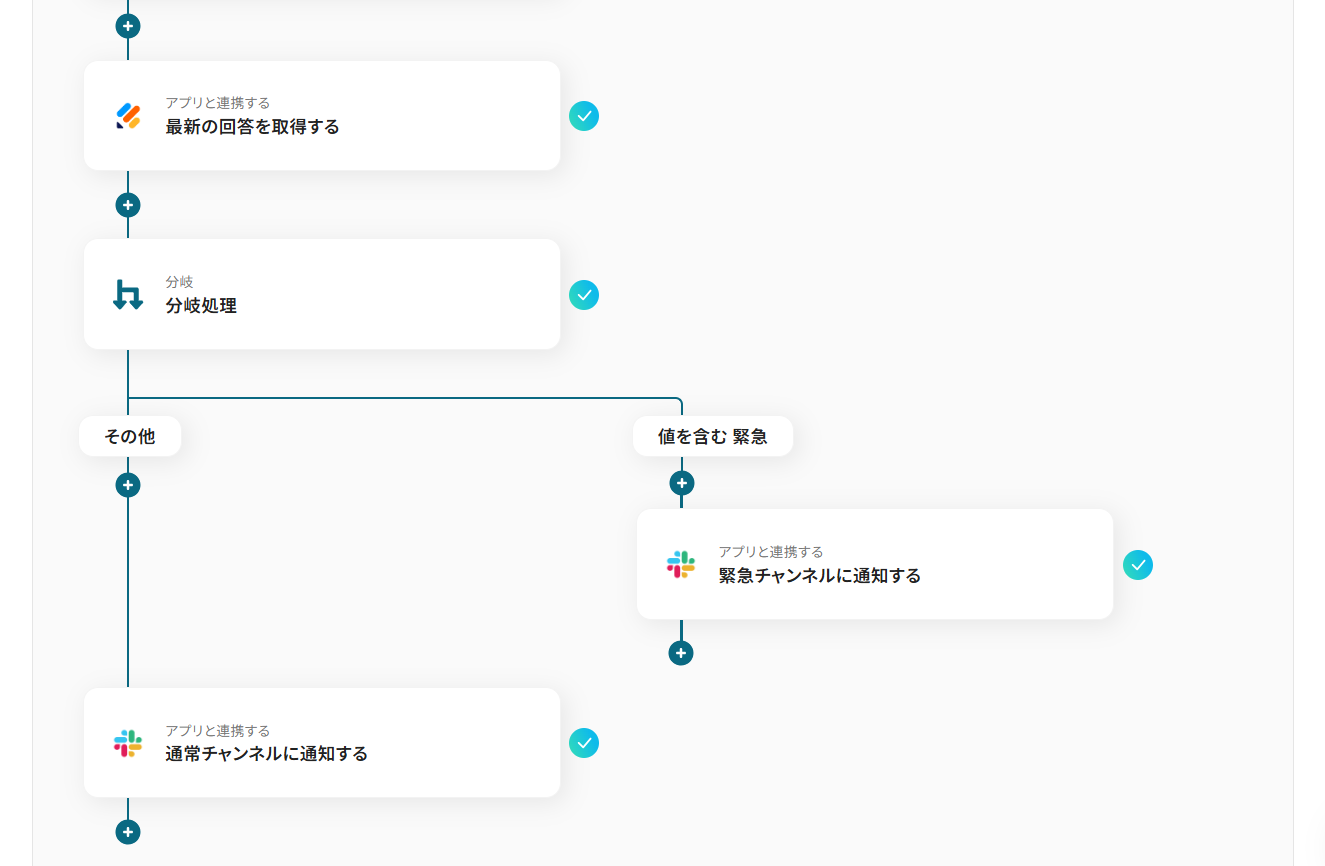
Q:Slackの特定のスレッドに返信する形で通知することは可能ですか?
A:Slackのアクションを「スレッドにメッセージを送る」に変更することで、指定したスレッドに返信する形で通知が行えます。
チャンネルが通知で埋もれるのを防げるでしょう。
Q:Jotformのフォーム項目を変更した場合、Yoomの設定変更は必要ですか?
A:フォームの項目が増えて、その増えた項目についても通知したい場合には、「最新の回答を取得する」で取得する値を変更する必要があります。
フォームそのものを作り直している場合は、Webhookの再設定やフォームIDの変更が必要です。